Vous créez un nouveau site Web. Et vous souhaitez qu’il figure en bonne place dans les résultats de recherche Google. Mais comment vous assurer que votre site est optimisé pour le référencement dès le départ ? C’est l’objet de ce guide. Nous vous guiderons à travers les étapes exactes à suivre pour y parvenir. améliorer le référencement d’un nouveau site Web. Astuce : Créez un compte Semrush gratuit pour suivre les étapes de ce guide.
Comment faire du référencement pour un nouveau site Web
Découvrez nos neuf meilleurs conseils SEO pour votre nouveau site Web :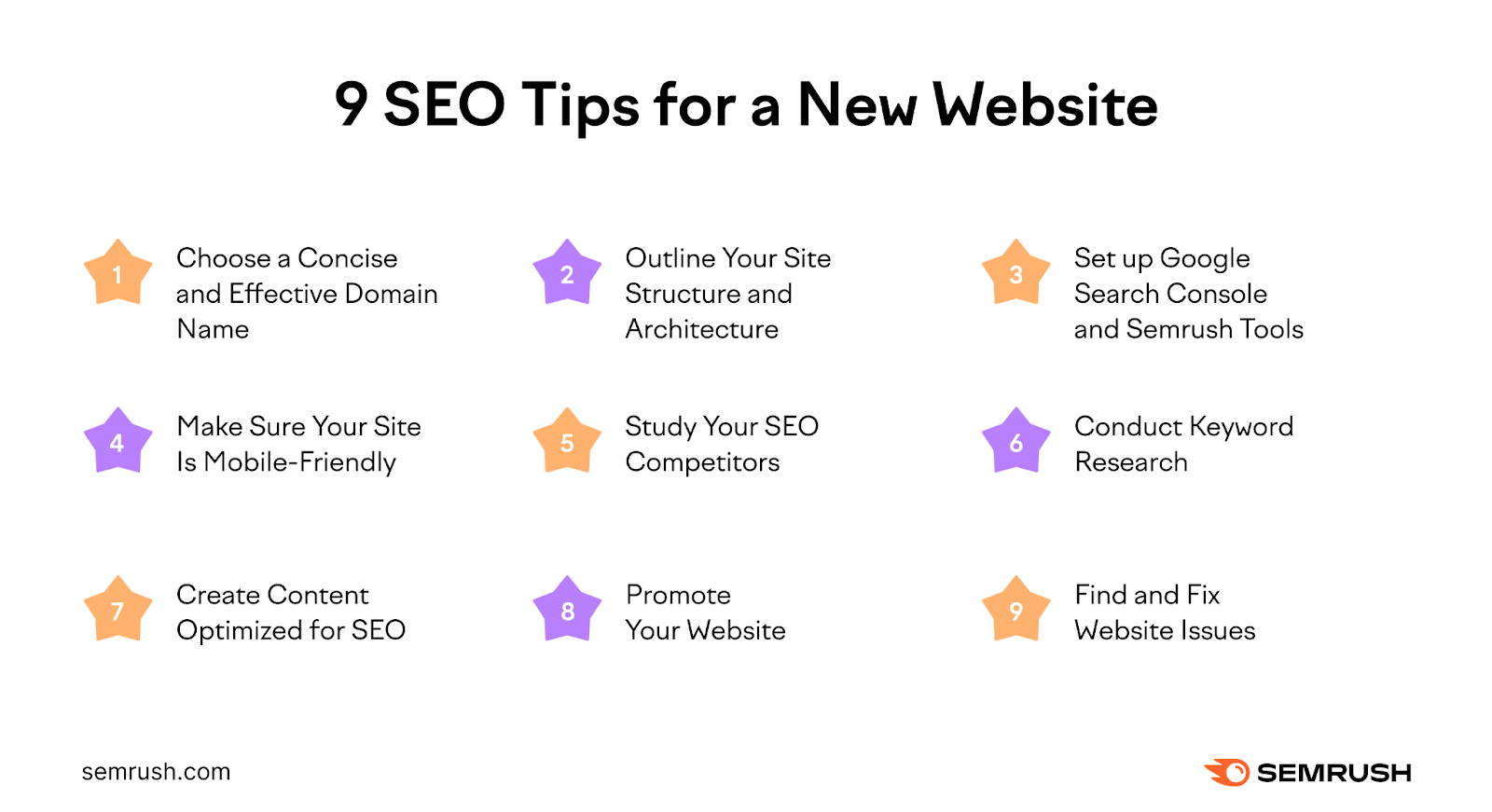
1. Choisissez un nom de domaine concis et efficace
La première chose dont votre nouveau site Web a besoin est un nom de domaine. Un nom de domaine est l’adresse de votre site Web sur Internet. C’est ce que les gens saisissent dans leur navigateur pour trouver votre site. Par exemple, « semrush.com » est le nom de domaine de Semrush. 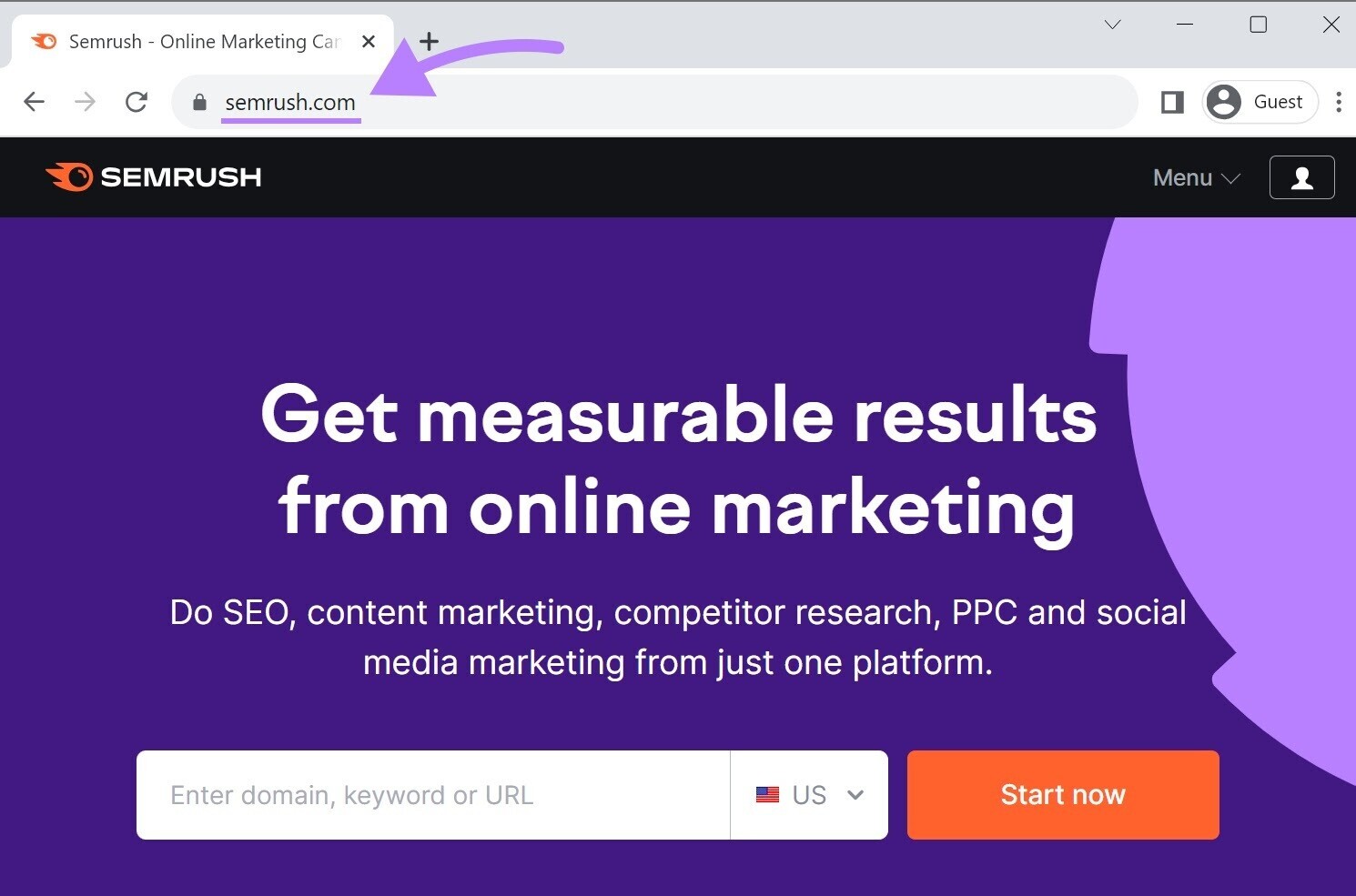 Et avoir un nom de domaine concis et efficace est vraiment important. Cela peut vous aider à attirer plus de trafic et à développer votre marque. Voici quelques conseils pour choisir un bon nom de domaine :
Et avoir un nom de domaine concis et efficace est vraiment important. Cela peut vous aider à attirer plus de trafic et à développer votre marque. Voici quelques conseils pour choisir un bon nom de domaine :
- Utilisez des mots qui décrivent votre niche ou votre sujet, tels que « seotips.com » ou « seohacks.com »
- Soyez bref et simple, ne dépassant pas 15 caractères et facile à prononcer.
- Évitez les chiffres, les traits d’union et autres symboles qui peuvent dérouter vos visiteurs et donner l’impression d’être du spam.
- Soyez unique et mémorable comme « backlinko.com », qui fait un clin d’œil à l’un des principaux sujets SEO : les backlinks
Choisir un nom de domaine concis et efficace peut prendre beaucoup de temps et de réflexion. Mais cela en vaut la peine.
2. Décrivez la structure et l’architecture de votre site
La structure du site est la façon dont vous organisez et reliez vos pages Web. C’est important pour l’expérience utilisateur. Et un moyen de booster le référencement de votre nouveau site. Voici les principaux avantages d’avoir une structure de site solide :
- Il aide Google à trouver et indexer les pages de votre site
- Il aide les visiteurs à trouver ce qu’ils recherchent
- Cela vous aide à éviter les problèmes de contenu en double et la cannibalisation des mots clés
Alors, par où commencer ? Tout d’abord, dessinez un « squelette » des pages dont votre site a besoin. Par exemple, vous pouvez commencer avec une page d’accueil, une page à propos, une page de services, une page de contact et un blog. Ensuite, chacun d’eux pourrait avoir des sous-pages. Comme ceci : 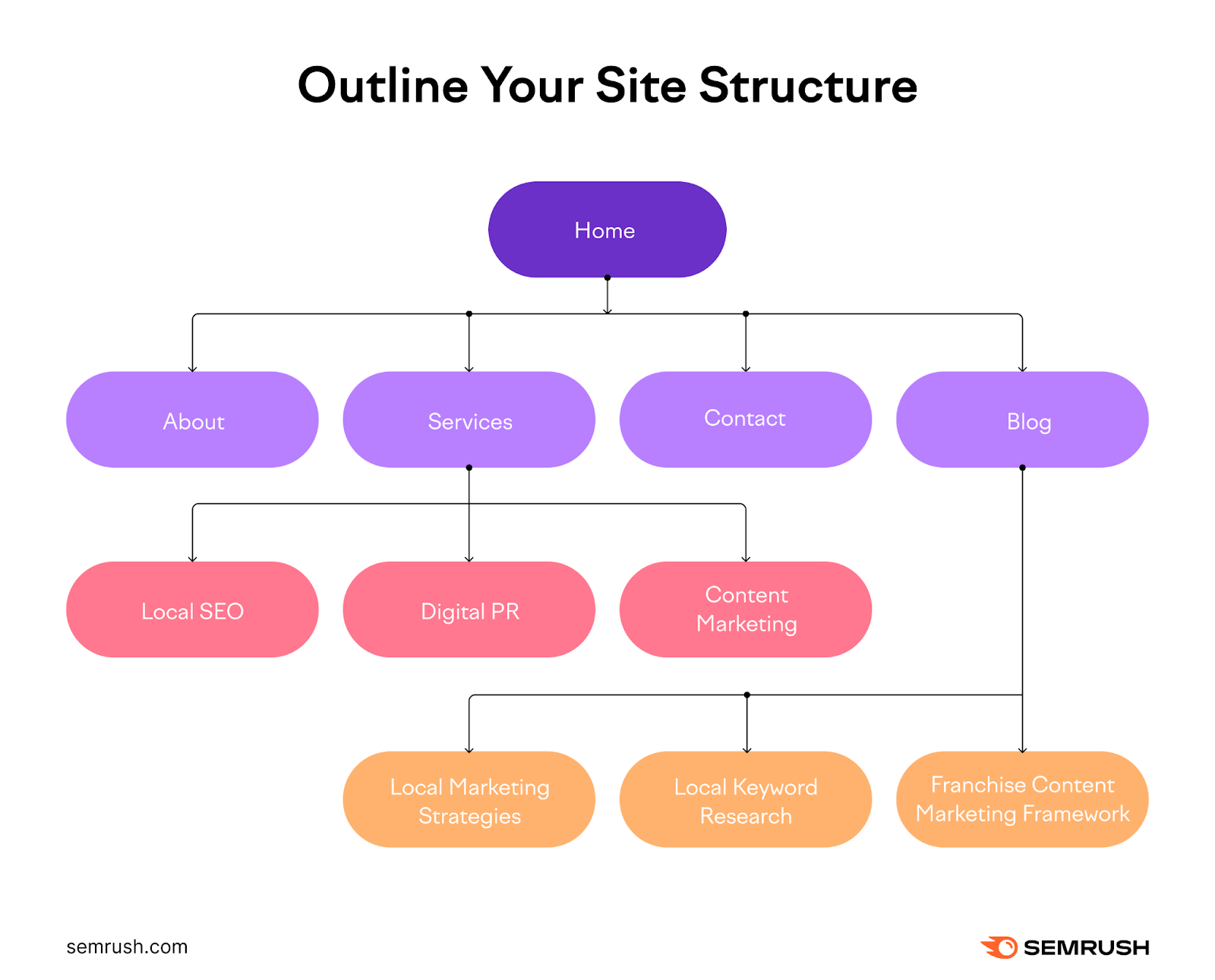 lorsque votre site est opérationnel, effectuez un audit rapide pour vous assurer qu’il n’y a pas de problèmes d’exploration. Pour commencer, créez un compte Semrush gratuit. Cliquez sur le bouton bleu « + Créer un projet » dans la section « Mes projets ».
lorsque votre site est opérationnel, effectuez un audit rapide pour vous assurer qu’il n’y a pas de problèmes d’exploration. Pour commencer, créez un compte Semrush gratuit. Cliquez sur le bouton bleu « + Créer un projet » dans la section « Mes projets ».  Ensuite, ajoutez votre domaine et cliquez sur « Créer un projet ». Comme ceci :
Ensuite, ajoutez votre domaine et cliquez sur « Créer un projet ». Comme ceci : 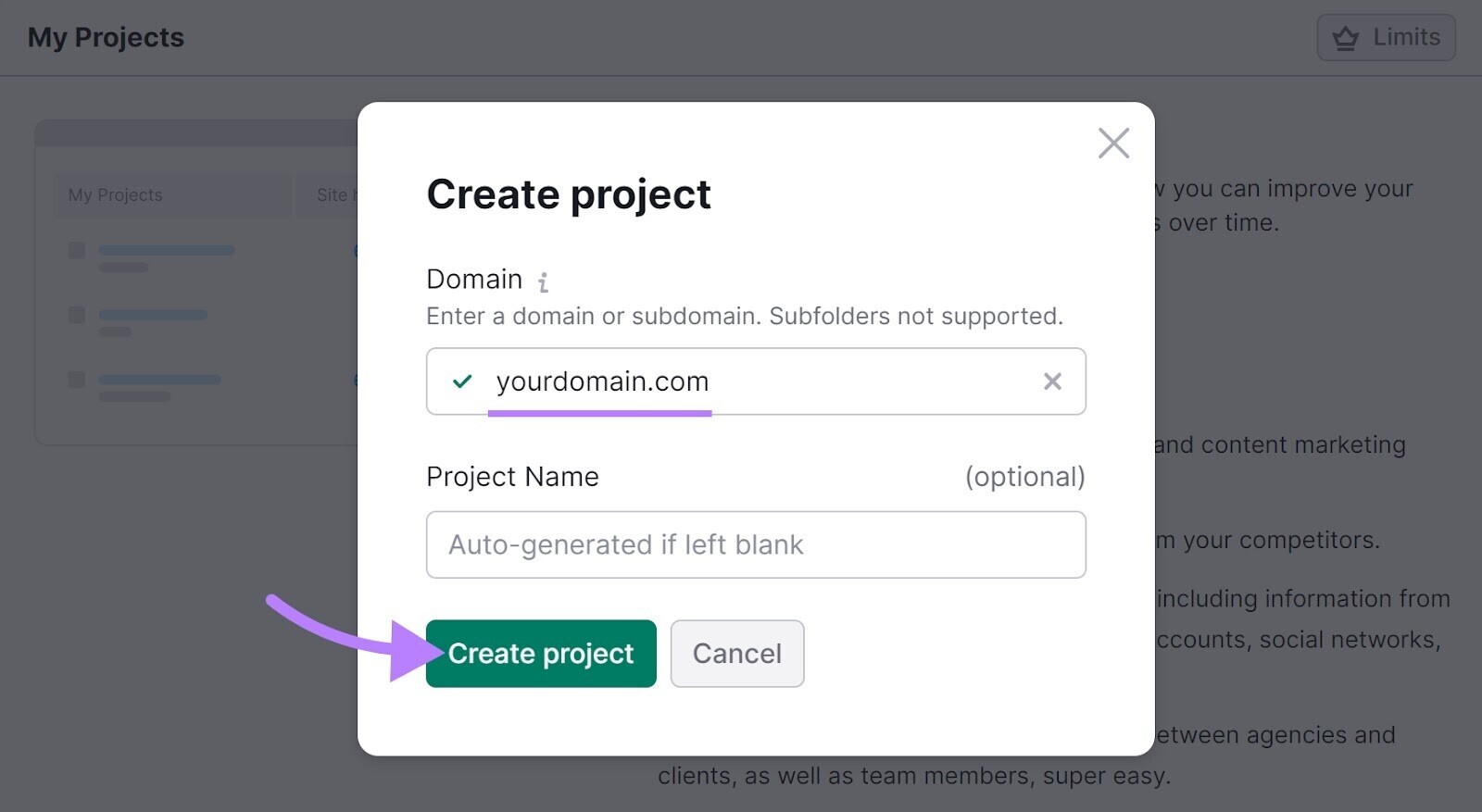 vous verrez un tableau de bord du projet. Recherchez Audit de site et cliquez sur « Configurer ».
vous verrez un tableau de bord du projet. Recherchez Audit de site et cliquez sur « Configurer ». 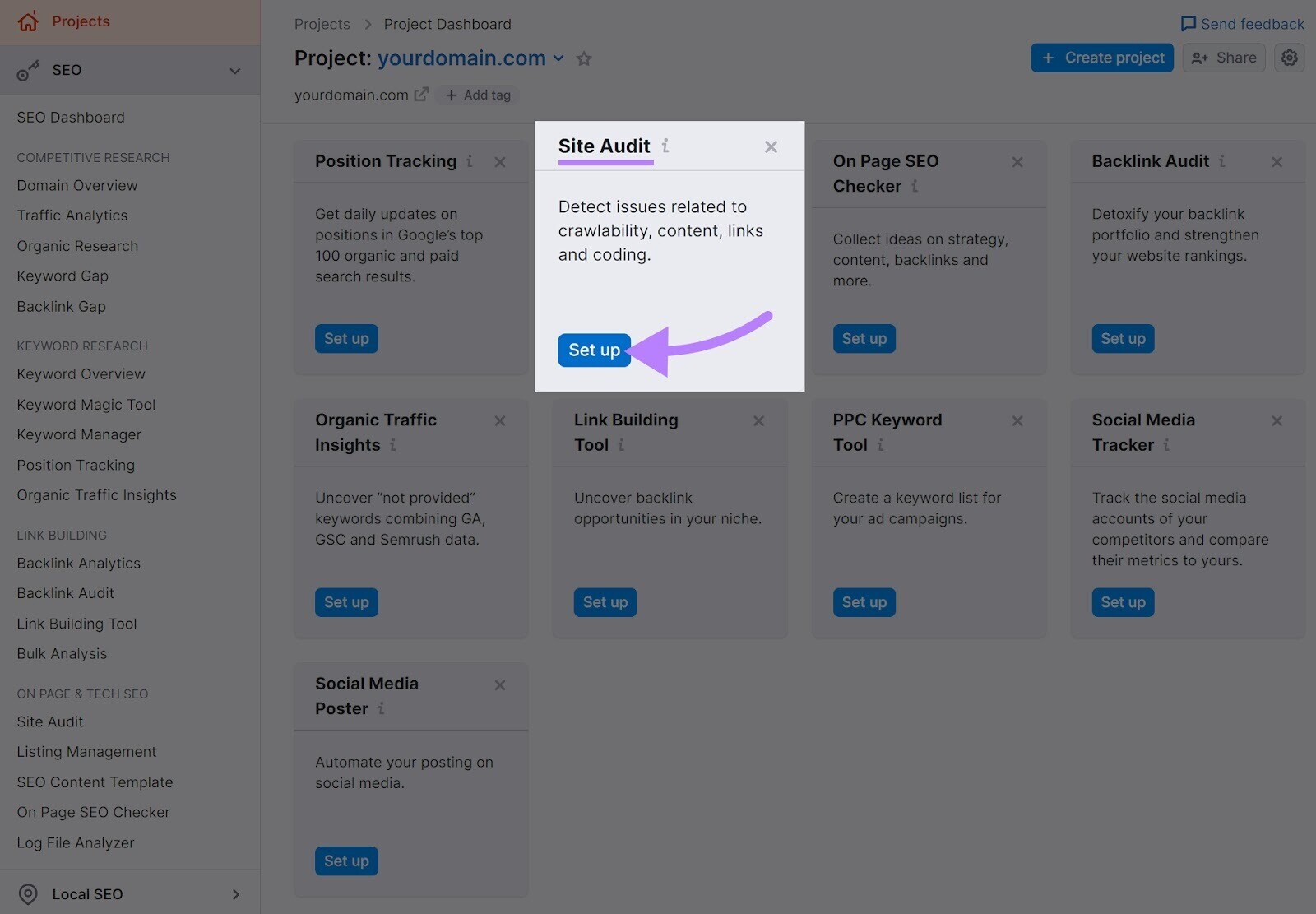 Ensuite, sélectionnez le nombre de pages que vous souhaitez explorer et « Site Web » comme source d’exploration. Et cliquez sur « Démarrer l’audit du site ». Comme ceci :
Ensuite, sélectionnez le nombre de pages que vous souhaitez explorer et « Site Web » comme source d’exploration. Et cliquez sur « Démarrer l’audit du site ». Comme ceci : 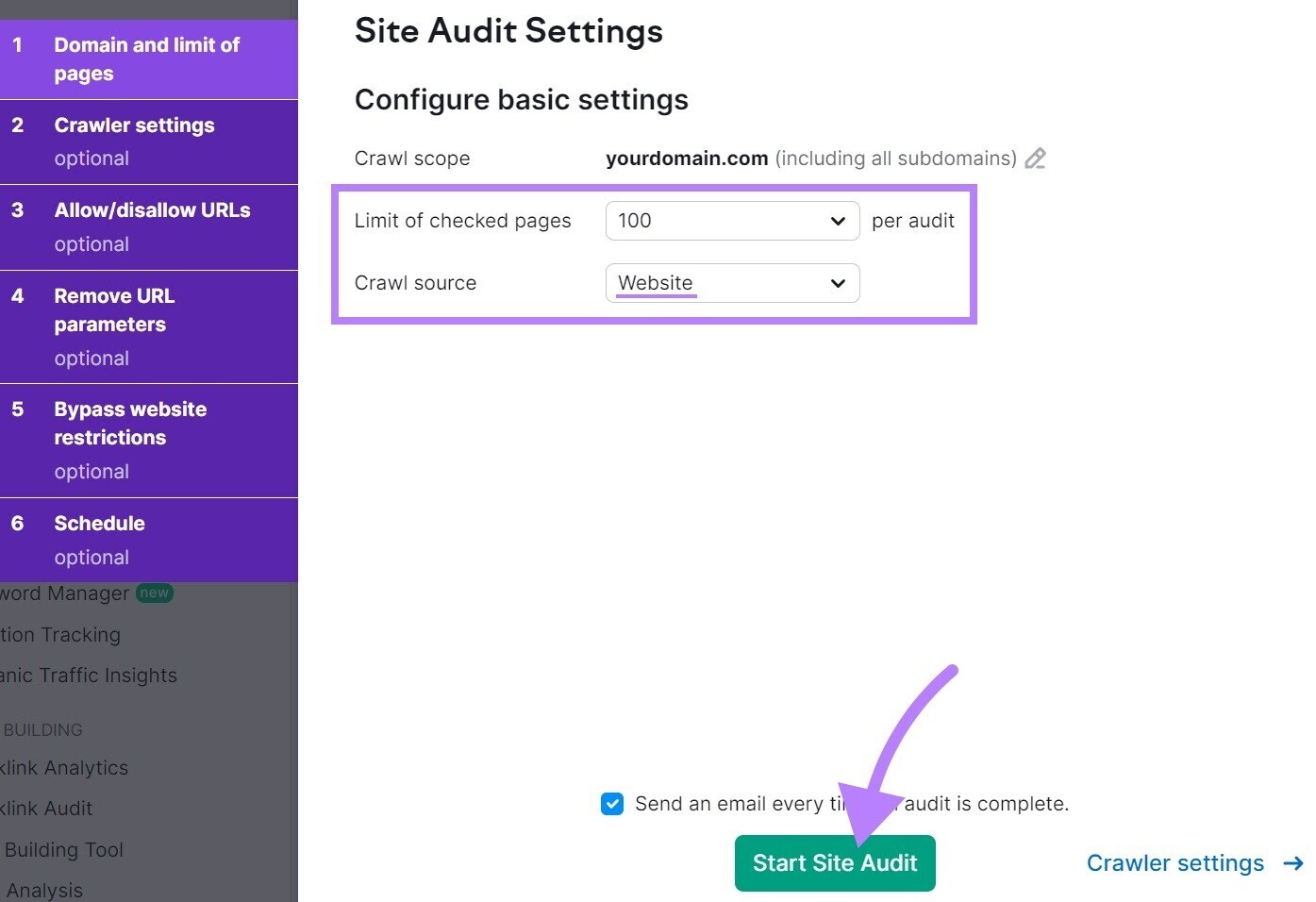 Maintenant, dirigez-vous vers l’onglet « Problèmes » et sélectionnez « Crawlability » dans le menu déroulant « Catégorie ».
Maintenant, dirigez-vous vers l’onglet « Problèmes » et sélectionnez « Crawlability » dans le menu déroulant « Catégorie ». 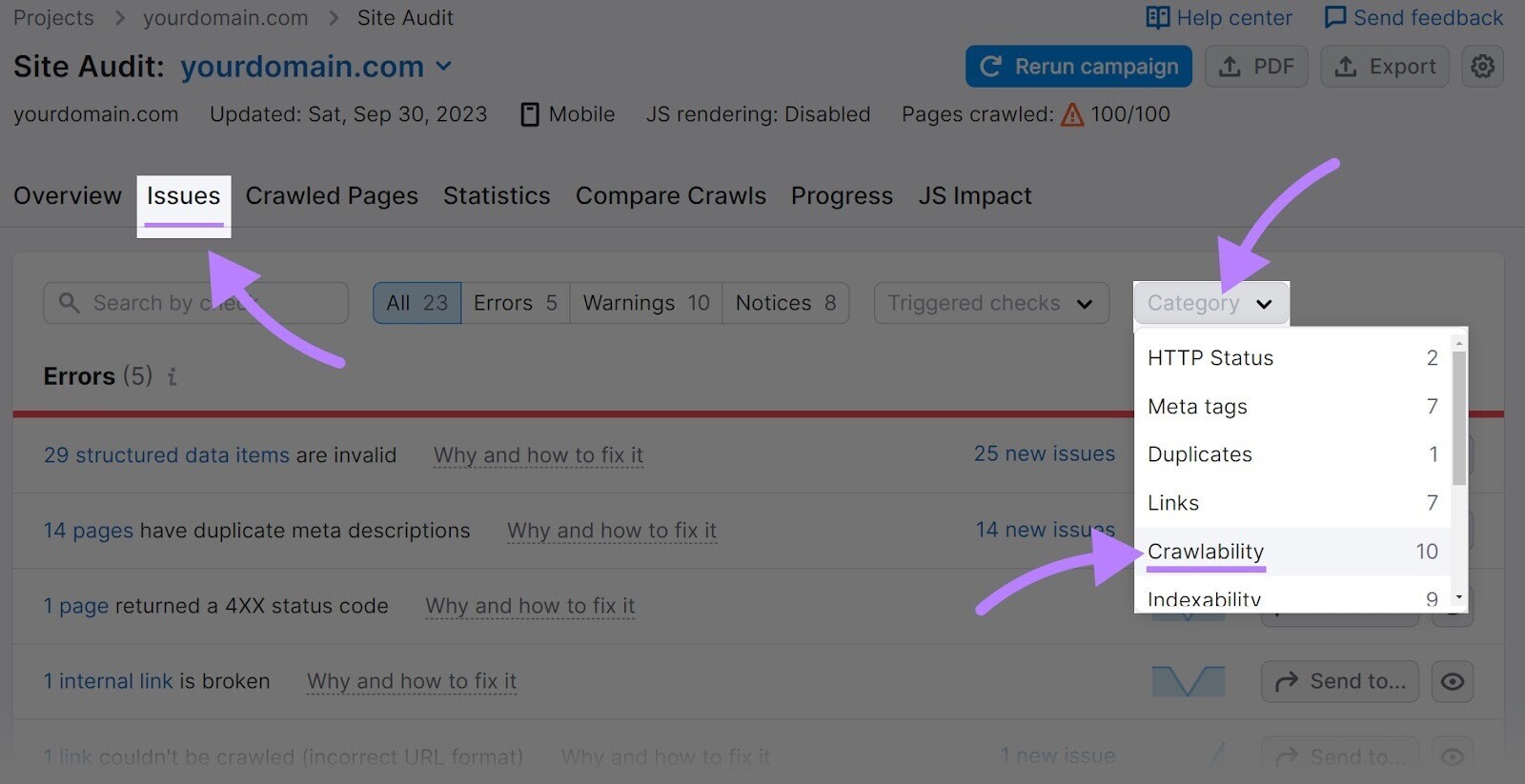 Vous verrez une liste des erreurs d’exploration, des avertissements et des avis de votre site.
Vous verrez une liste des erreurs d’exploration, des avertissements et des avis de votre site. 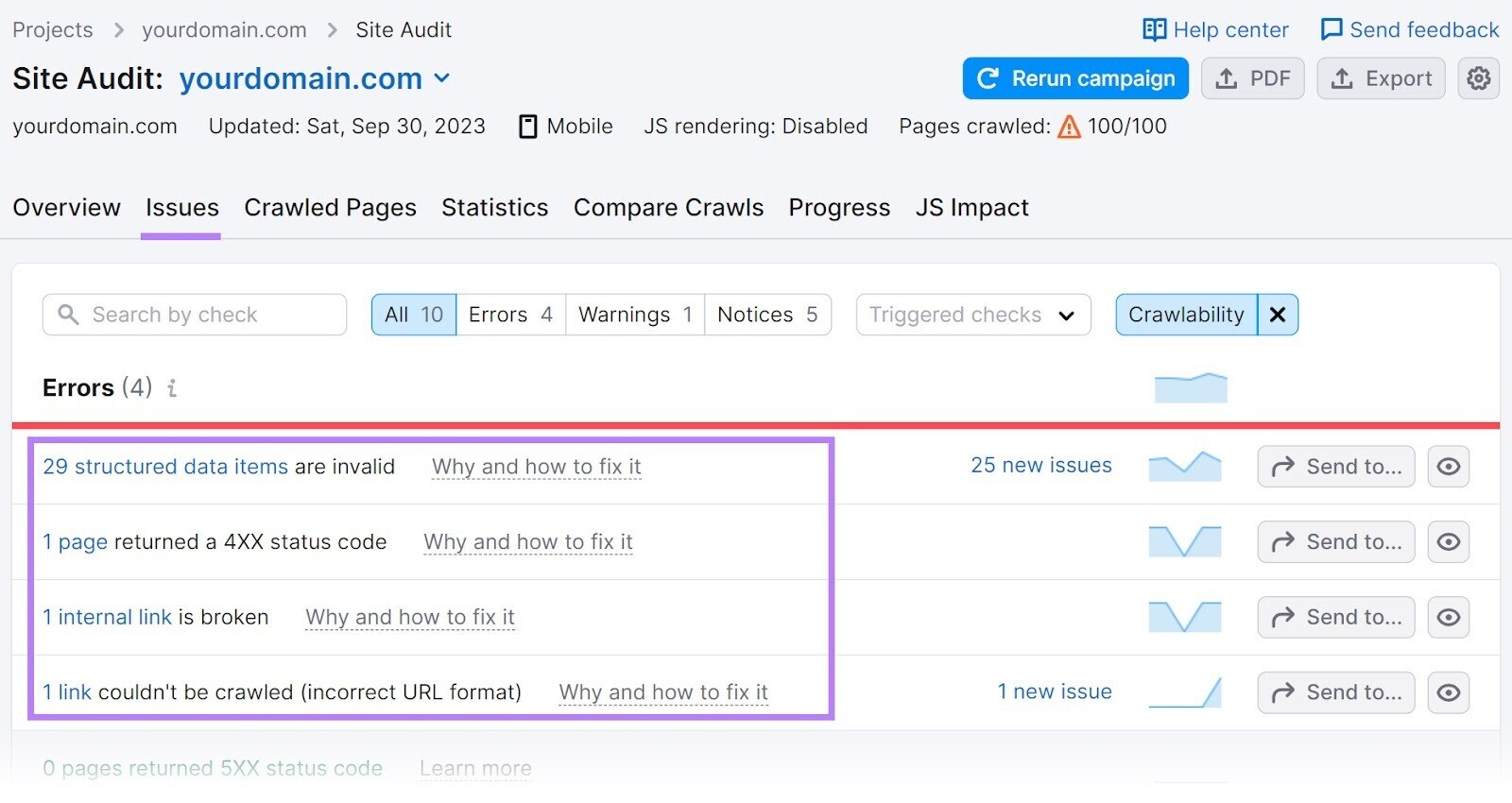 Effectuez un audit comme celui-ci au moins une fois par mois. Et résolvez tous les problèmes qui surviennent. Lectures complémentaires :Google Search Console (GSC) est un outil Google gratuit qui vous aide à surveiller et à dépanner les performances de référencement de votre nouveau site, en particulier dans la recherche Google.
Effectuez un audit comme celui-ci au moins une fois par mois. Et résolvez tous les problèmes qui surviennent. Lectures complémentaires :Google Search Console (GSC) est un outil Google gratuit qui vous aide à surveiller et à dépanner les performances de référencement de votre nouveau site, en particulier dans la recherche Google. 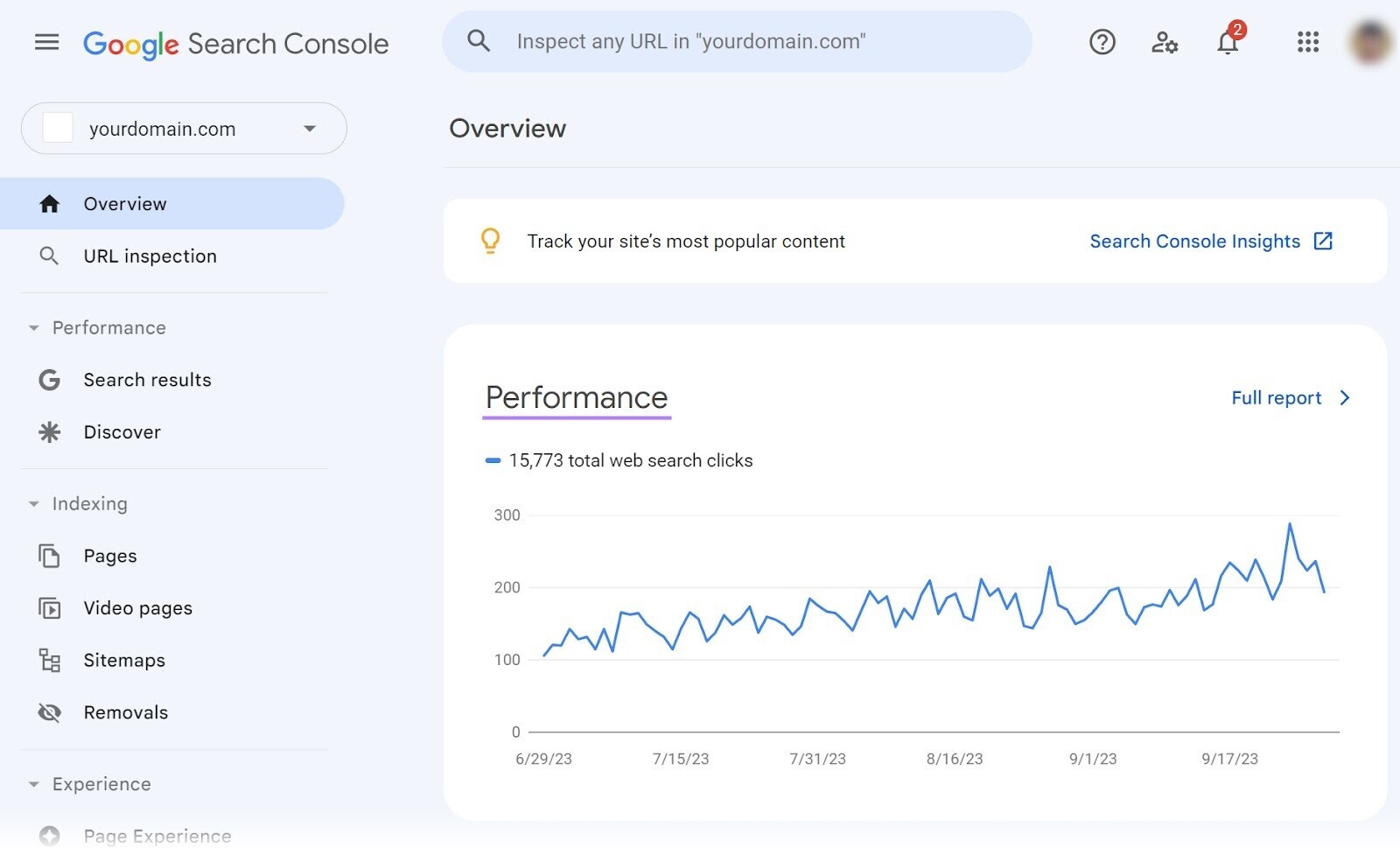 Pour le configurer, ouvrez la Search Console et cliquez sur « Démarrer maintenant ».
Pour le configurer, ouvrez la Search Console et cliquez sur « Démarrer maintenant ». 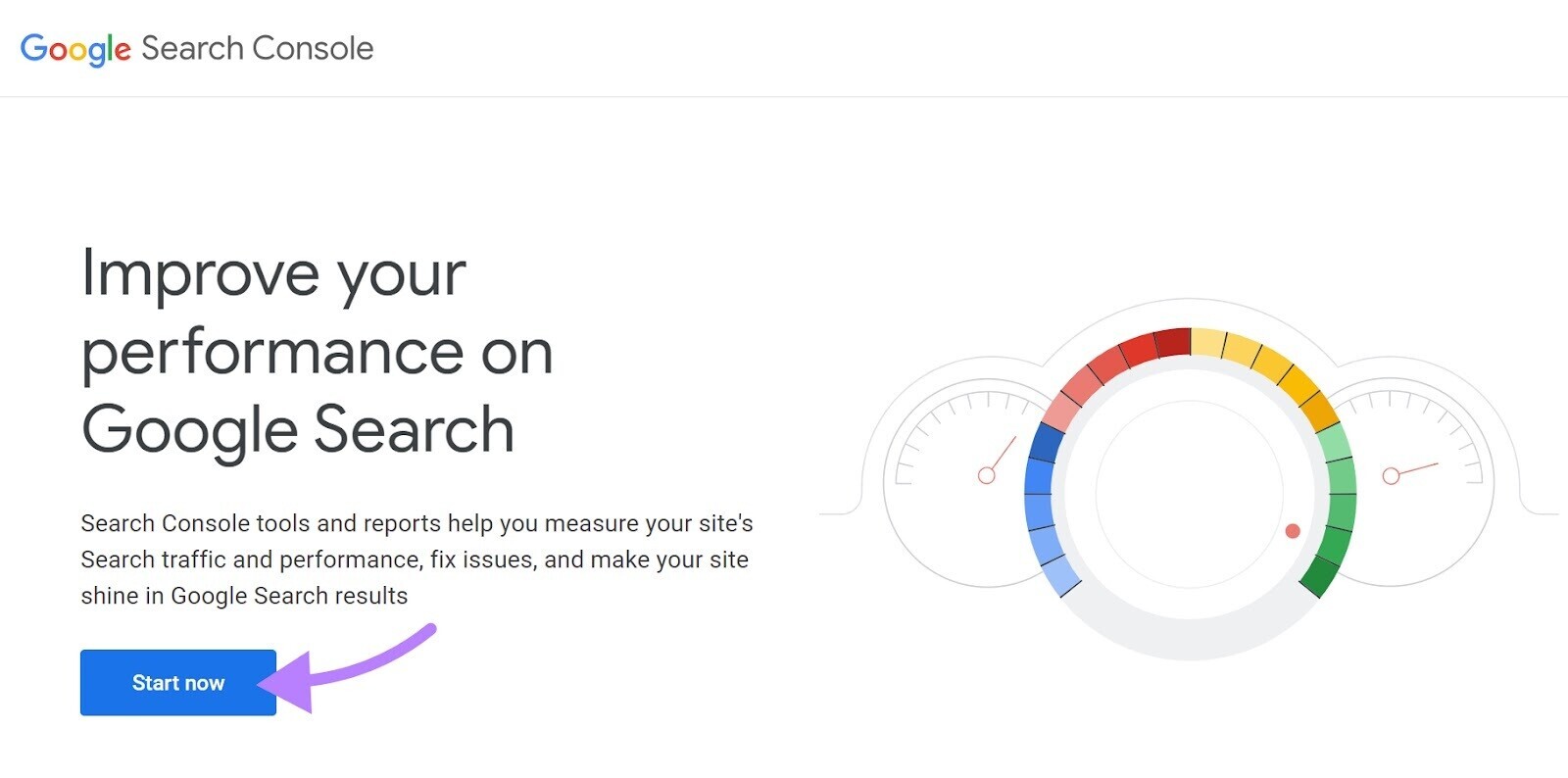 Sur le premier écran, choisissez « Domaine ». Ensuite, entrez votre domaine et cliquez sur « Continuer ».
Sur le premier écran, choisissez « Domaine ». Ensuite, entrez votre domaine et cliquez sur « Continuer ». 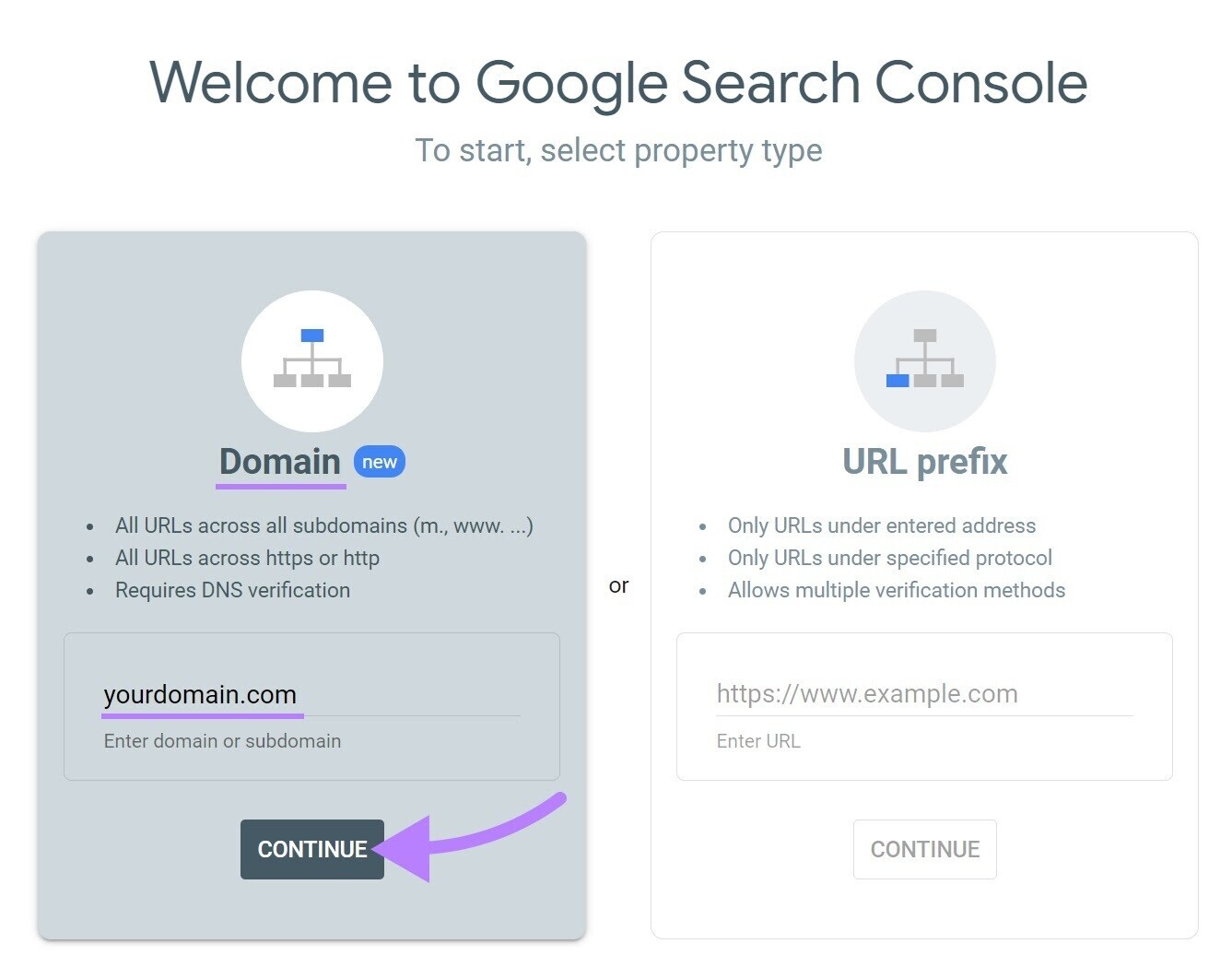 Vous serez invité à vérifier votre domaine. Suivez les instructions étape par étape de Google pour ce faire.
Vous serez invité à vérifier votre domaine. Suivez les instructions étape par étape de Google pour ce faire. 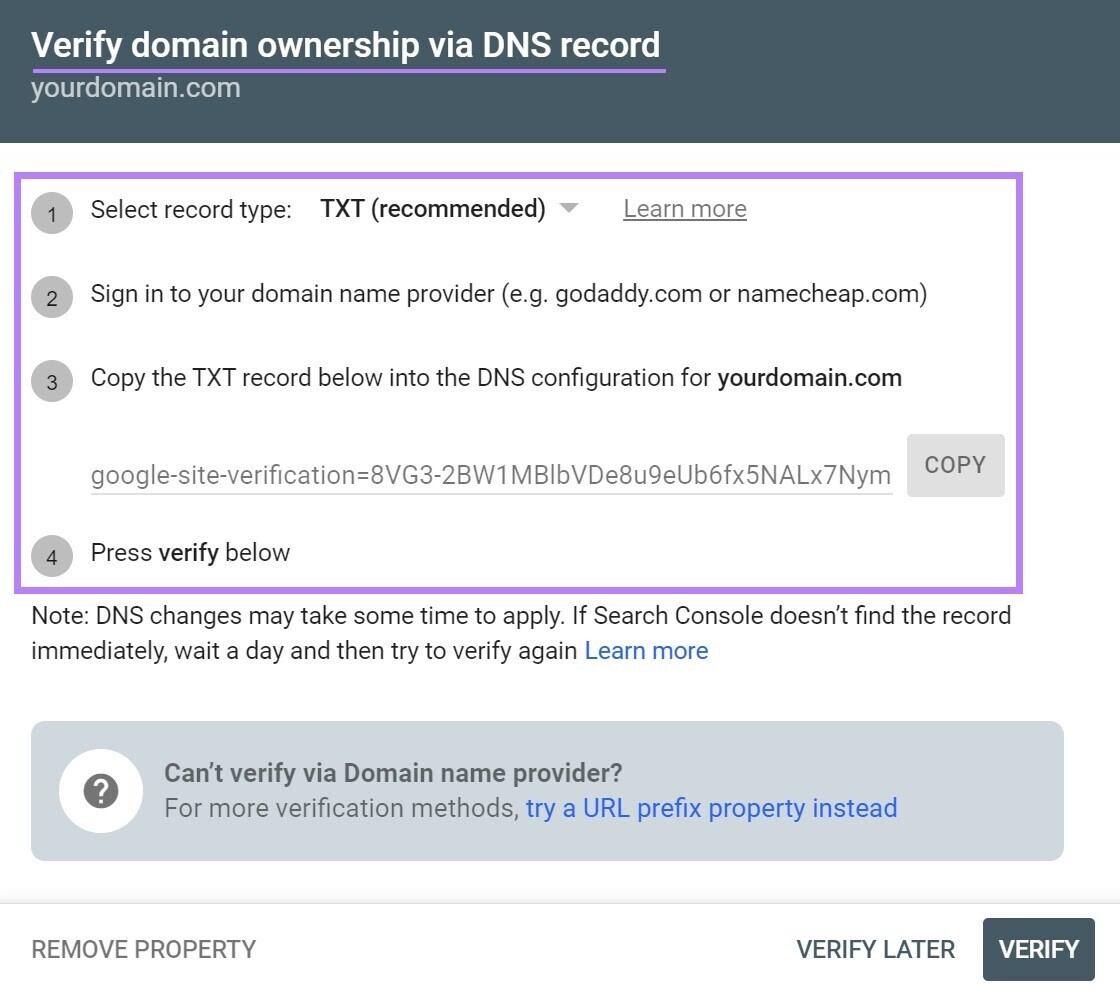 Une fois la vérification terminée, vous pourrez utiliser GSC et consulter vos analyses. (Il est normal de ne voir aucune donnée au début. Surtout si votre site est tout nouveau).
Une fois la vérification terminée, vous pourrez utiliser GSC et consulter vos analyses. (Il est normal de ne voir aucune donnée au début. Surtout si votre site est tout nouveau). 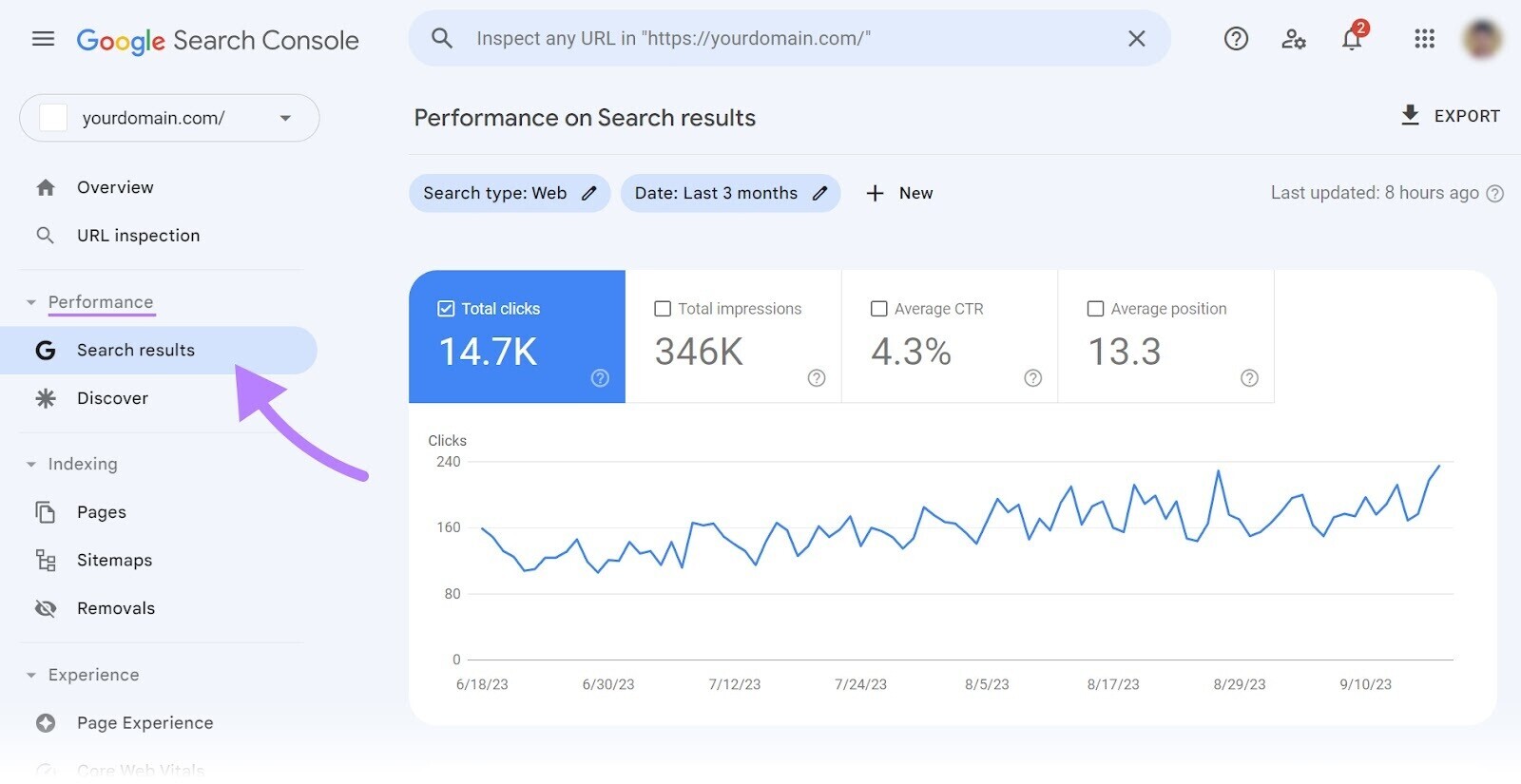 GSC vous aide à comprendre comment Google voit votre site. Et comment votre site apparaît dans les résultats Google. Mais il ne fournit pas toutes les données dont vous avez besoin. Par exemple, il offre des informations limitées sur les mots-clés pour lesquels vous vous classez et les sites qui renvoient vers vous. Pour avoir une vue d’ensemble, vous devez mettre en place une plateforme de référencement. Comme Semrush. Vous pourrez mettre en place d’autres projets, notamment :
GSC vous aide à comprendre comment Google voit votre site. Et comment votre site apparaît dans les résultats Google. Mais il ne fournit pas toutes les données dont vous avez besoin. Par exemple, il offre des informations limitées sur les mots-clés pour lesquels vous vous classez et les sites qui renvoient vers vous. Pour avoir une vue d’ensemble, vous devez mettre en place une plateforme de référencement. Comme Semrush. Vous pourrez mettre en place d’autres projets, notamment :
- Backlink Analytics pour analyser vos profils de backlink et ceux de vos concurrents et comparer plusieurs domaines côte à côte
- Suivi de position pour suivre le classement quotidien de votre site Web pour les mots clés, les emplacements et les appareils cibles
- Organic Traffic Insights pour combiner les données de Google Analytics, Google Search Console et Semrush et obtenir un aperçu précis de vos performances de recherche organique
Et beaucoup plus. Lectures complémentaires :
4. Assurez-vous que votre site est adapté aux mobiles
Google récompense les sites correctement structurés et formatés pour les appareils mobiles. Et la plupart du trafic Web provient aujourd’hui des mobiles plutôt que des ordinateurs de bureau. Ce qui signifie : si votre site Web n’est pas adapté aux mobiles, vous risquez de passer à côté de trafic, de prospects et de revenus. Pour tester la convivialité mobile de votre site, vous pouvez utiliser le test d’optimisation mobile de Google. Entrez l’URL de la page que vous souhaitez tester et cliquez sur « Test URL ». 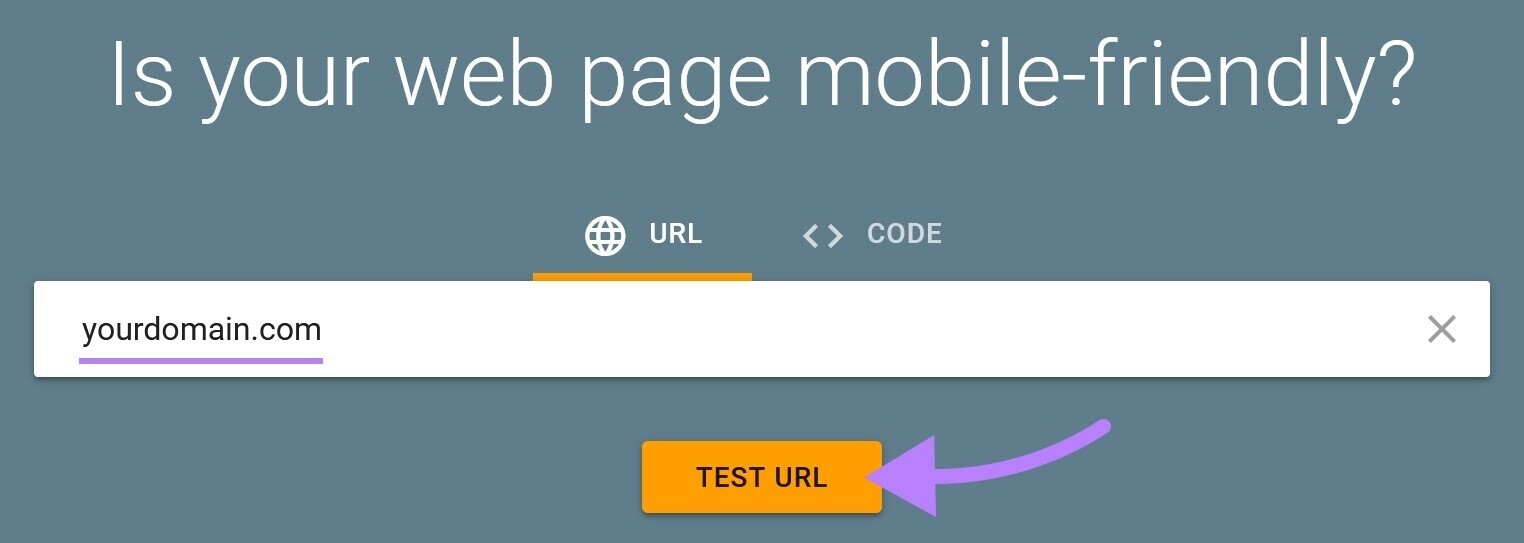 Ensuite, vous verrez les résultats de vos tests. Comme ceci :
Ensuite, vous verrez les résultats de vos tests. Comme ceci : 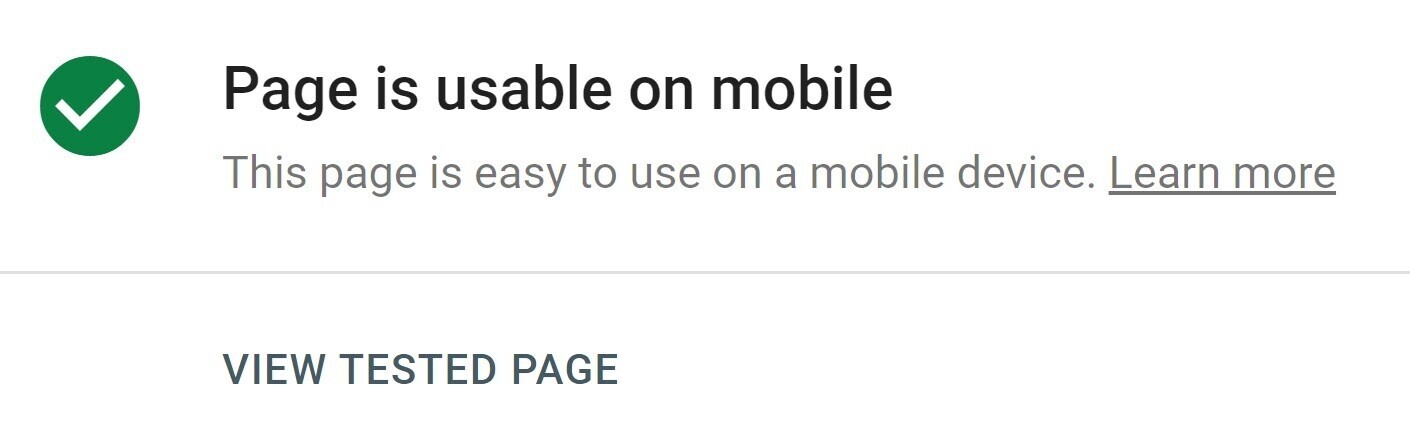 voici quelques directives recommandées pour garantir la compatibilité mobile :
voici quelques directives recommandées pour garantir la compatibilité mobile :
- Assurez-vous que le thème de votre site Web utilise un design réactif
- Optimisez les balises de titre (qui apparaissent sous forme de texte bleu cliquable dans les résultats de recherche) et les méta descriptions (la copie qui peut apparaître sous vos balises de titre) pour les limites de caractères de la recherche mobile
- Évitez les pop-ups intrusifs
Lectures complémentaires :
5. Étudiez vos concurrents SEO
La recherche des concurrents SEO est le processus d’analyse des stratégies, des forces et des faiblesses de vos concurrents en matière de référencement. Et puis d’utiliser ces informations pour améliorer votre référencement. Une analyse des concurrents vous permet de :
- Comprenez à quel point votre niche est compétitive
- Découvrez de nouvelles idées de contenu
- Comprenez les efforts que vos concurrents consacrent au référencement
- Comparez vos performances SEO
Pour commencer, ouvrez Organic Research, entrez votre domaine et cliquez sur « Rechercher ». 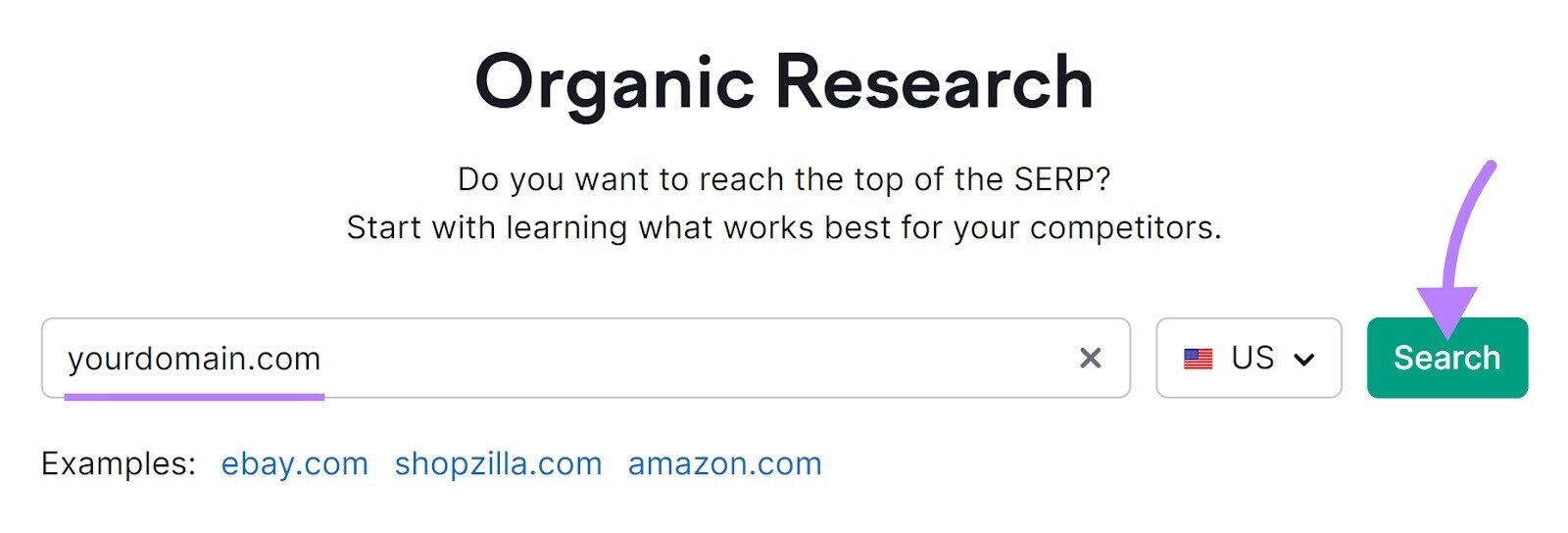 Ensuite, allez dans l’onglet « Concurrents » et faites défiler vers le bas pour voir le tableau « Concurrents organiques ». Ceci est une liste de vos principaux concurrents organiques. Maintenant, vous devez effectuer une analyse des écarts de mots clés pour vous comparer à ces concurrents. Une analyse des écarts de mots clés est le processus consistant à trouver des mots clés pour lesquels vos concurrents se classent, mais ce n’est pas le cas de vous. Et chaque « écart » est pour vous une chance de générer plus de trafic. Tout d’abord, ouvrez l’outil Keyword Gap. Ensuite, entrez votre domaine et jusqu’à quatre domaines concurrents. Et cliquez sur « Comparer ». Faites défiler jusqu’au tableau et sélectionnez « Manquant ». Désormais, le tableau ne montre que les mots-clés pour lesquels les quatre concurrents se classent, mais pas vous. Ces mots-clés représentent des opportunités pour vous de créer du contenu et de combler ces lacunes. Lectures complémentaires :
Ensuite, allez dans l’onglet « Concurrents » et faites défiler vers le bas pour voir le tableau « Concurrents organiques ». Ceci est une liste de vos principaux concurrents organiques. Maintenant, vous devez effectuer une analyse des écarts de mots clés pour vous comparer à ces concurrents. Une analyse des écarts de mots clés est le processus consistant à trouver des mots clés pour lesquels vos concurrents se classent, mais ce n’est pas le cas de vous. Et chaque « écart » est pour vous une chance de générer plus de trafic. Tout d’abord, ouvrez l’outil Keyword Gap. Ensuite, entrez votre domaine et jusqu’à quatre domaines concurrents. Et cliquez sur « Comparer ». Faites défiler jusqu’au tableau et sélectionnez « Manquant ». Désormais, le tableau ne montre que les mots-clés pour lesquels les quatre concurrents se classent, mais pas vous. Ces mots-clés représentent des opportunités pour vous de créer du contenu et de combler ces lacunes. Lectures complémentaires :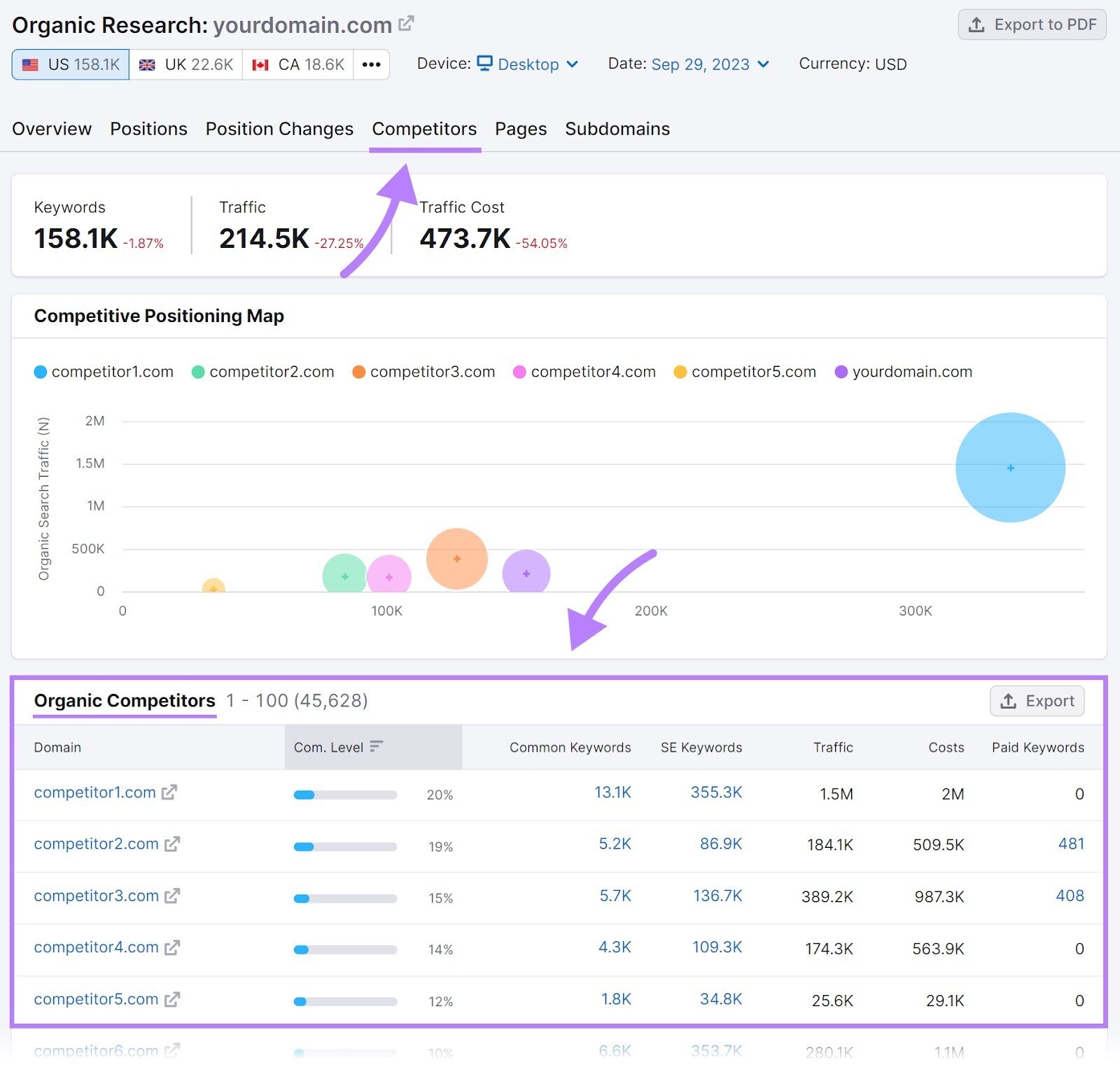
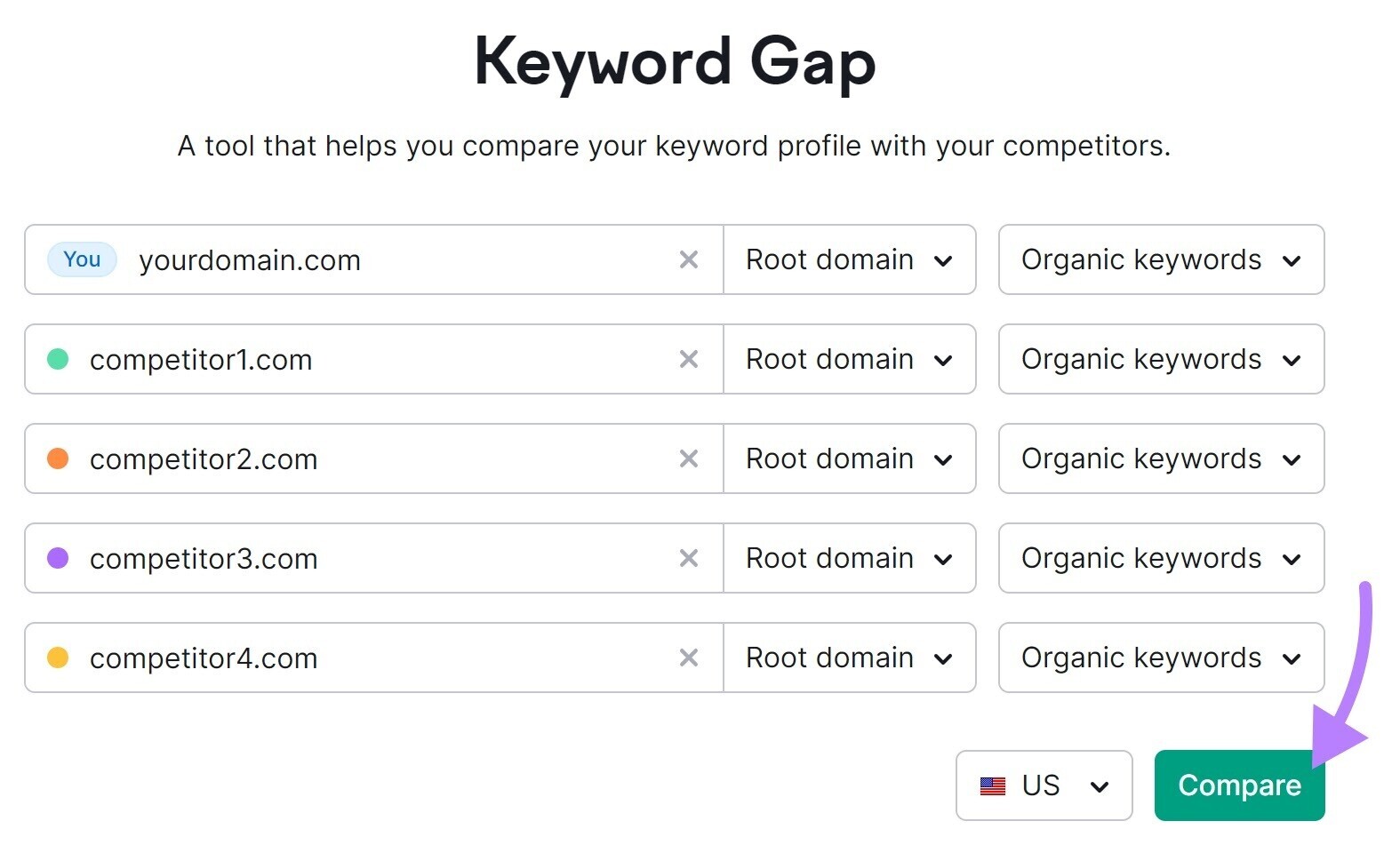
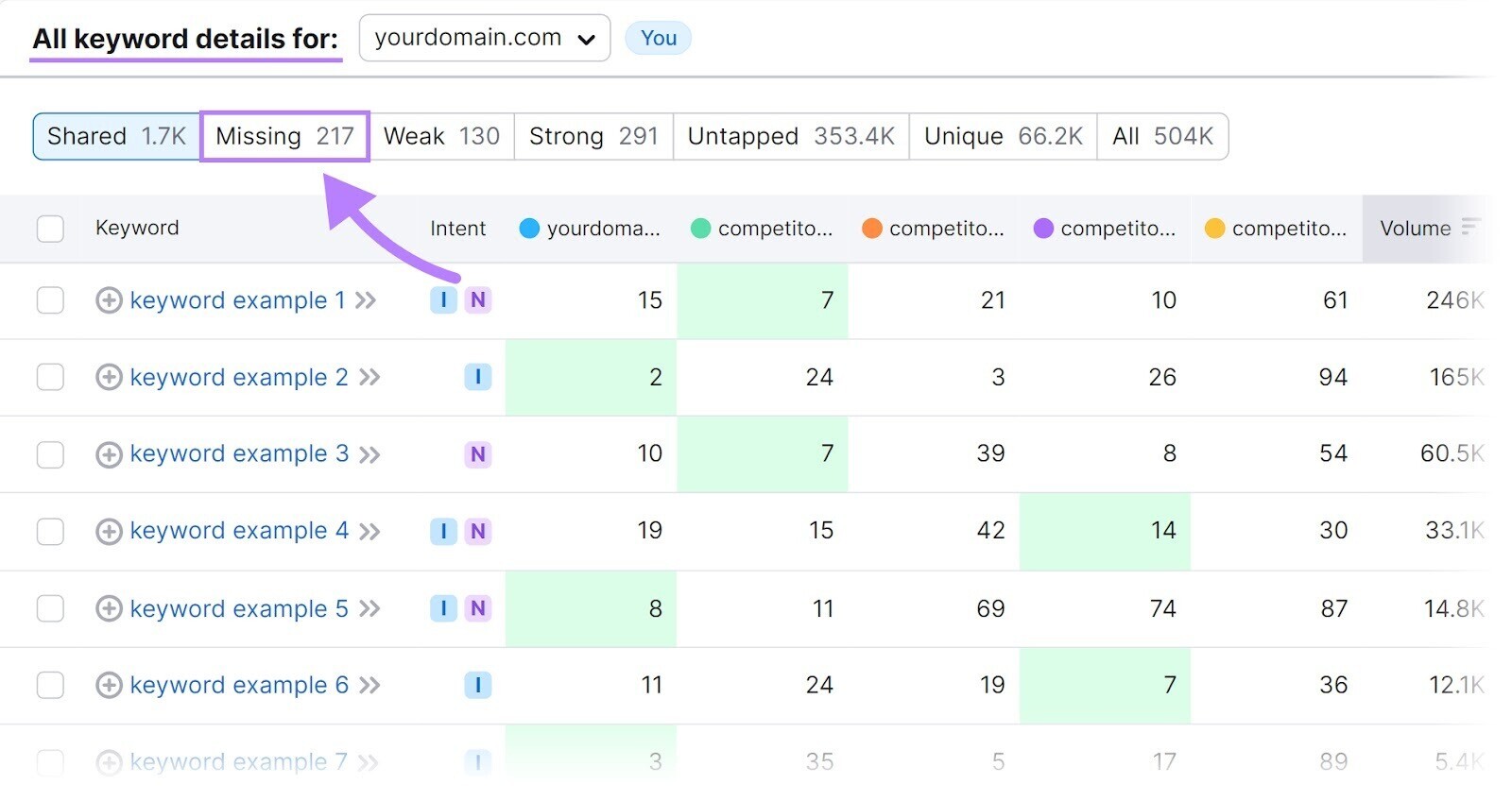
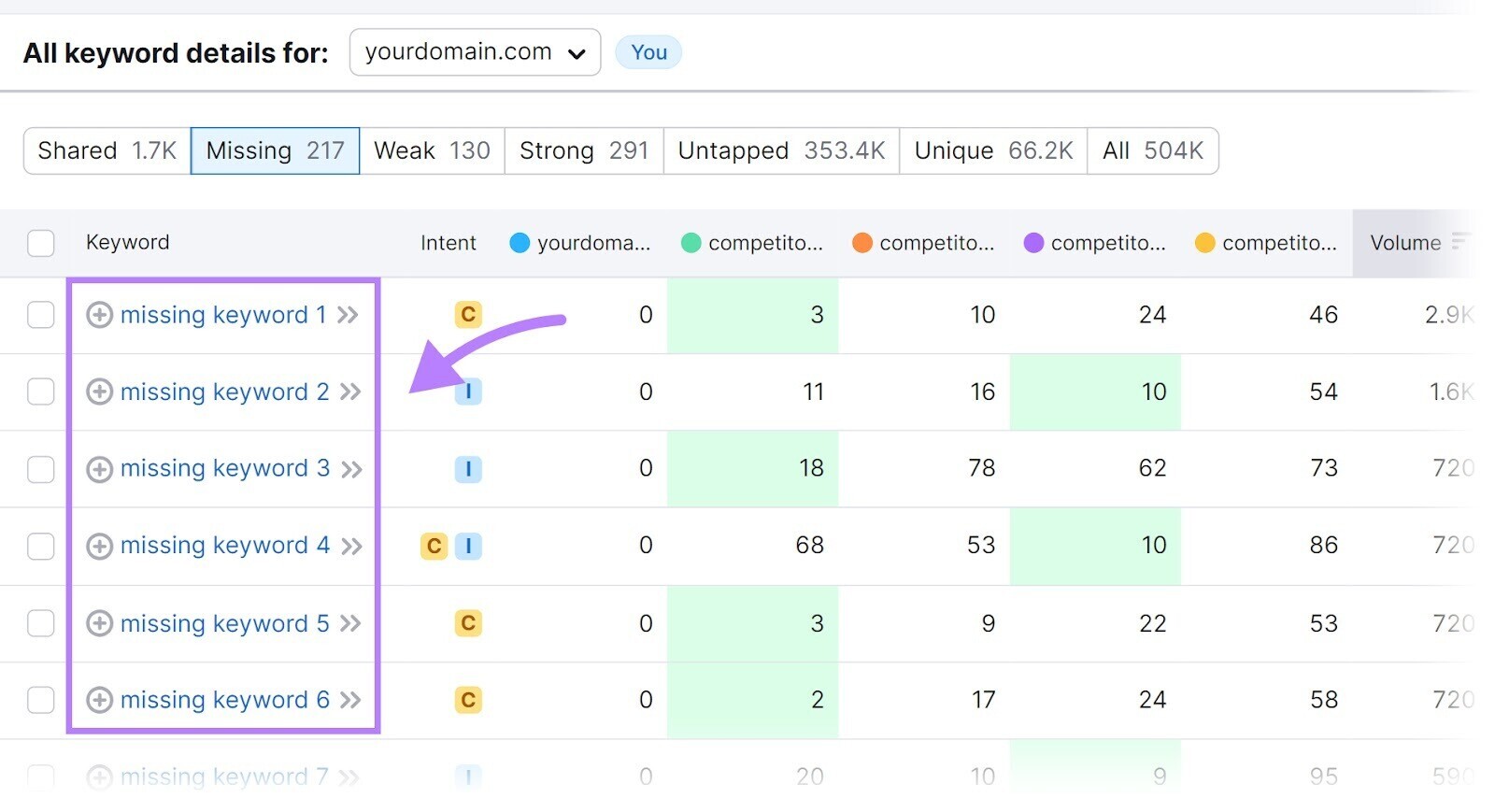
6. Effectuer une recherche de mots clés
La recherche de mots clés est le processus d’identification, d’analyse et de choix de mots clés pour optimiser votre contenu pour le référencement. Et une bonne recherche de mots clés vous aide à :
- Comprenez ce que votre public cible recherche
- Adaptez votre contenu à votre audience
- Générez plus de trafic vers votre site
Faire une analyse des écarts de mots clés est un bon point de départ. Mais l’utilisation d’un outil de recherche de mots clés permettra de découvrir encore plus d’idées. Accédez au Keyword Magic Tool, entrez un mot-clé de départ et cliquez sur « Démarrer ». (Un mot-clé de départ est un terme général de votre niche.) 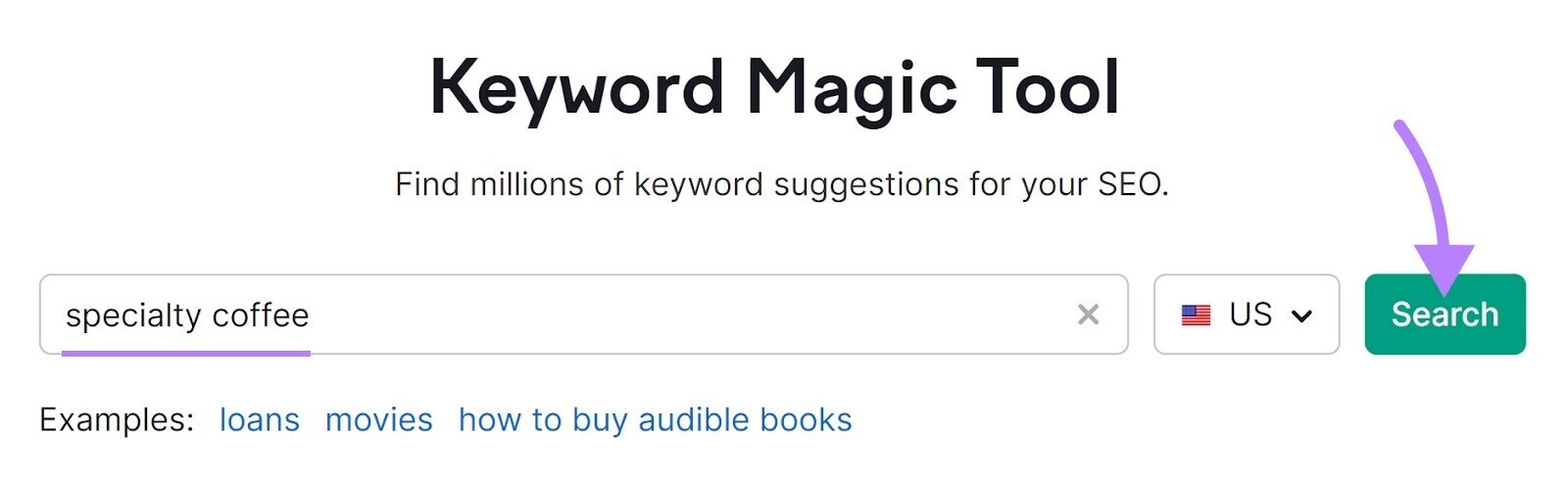 Vous obtiendrez une liste de tonnes d’idées basées sur votre mot-clé de départ. Comme ceci :
Vous obtiendrez une liste de tonnes d’idées basées sur votre mot-clé de départ. Comme ceci : 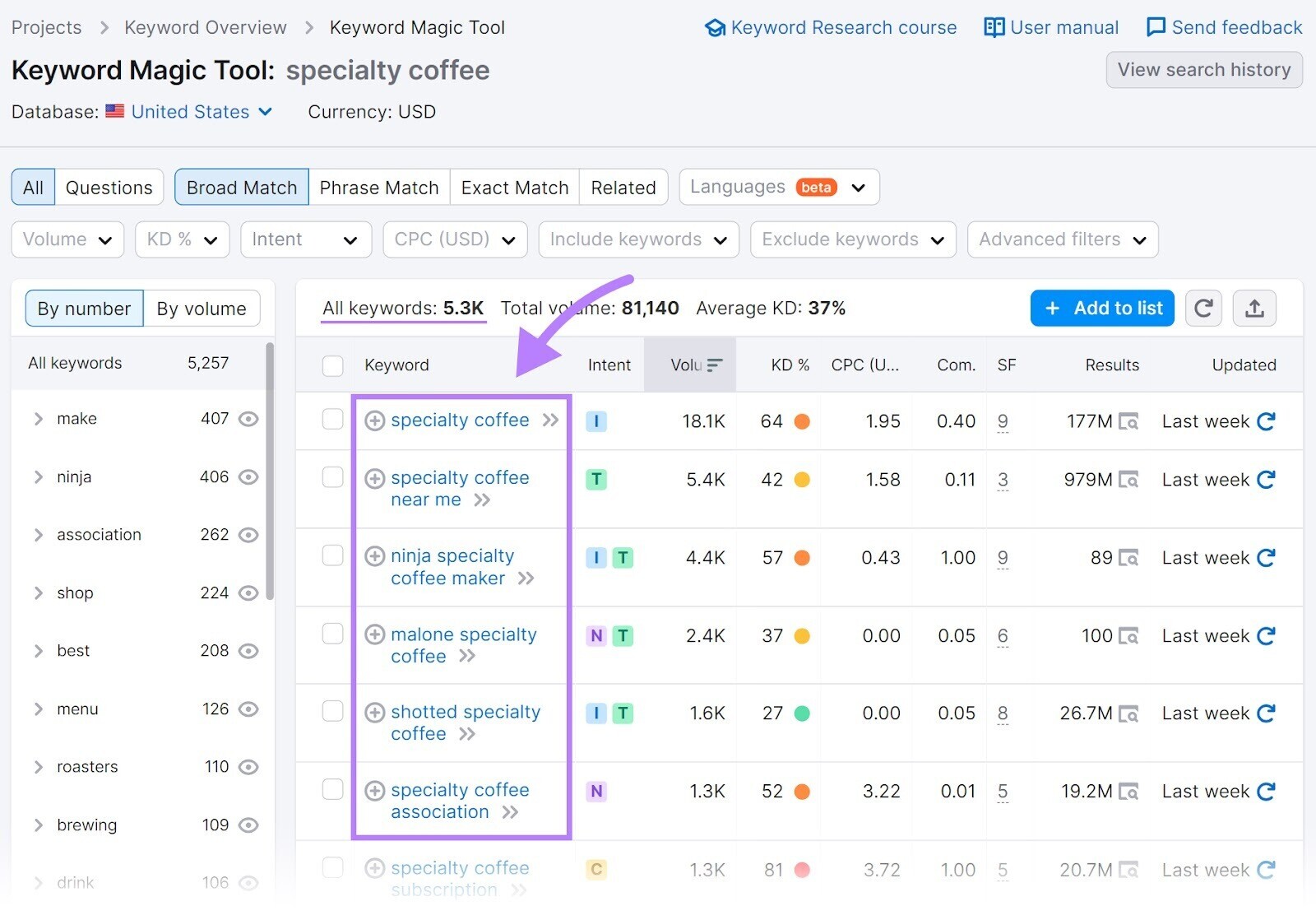 cette première étape vous aidera à voir ce que les gens recherchent. Et regroupez les mots-clés en sujets et sous-thèmes. Par exemple, jetez un œil à la colonne de gauche. Vous pouvez immédiatement voir différents groupes, comme « boutique », « menu », « recette », « avis », etc.
cette première étape vous aidera à voir ce que les gens recherchent. Et regroupez les mots-clés en sujets et sous-thèmes. Par exemple, jetez un œil à la colonne de gauche. Vous pouvez immédiatement voir différents groupes, comme « boutique », « menu », « recette », « avis », etc. 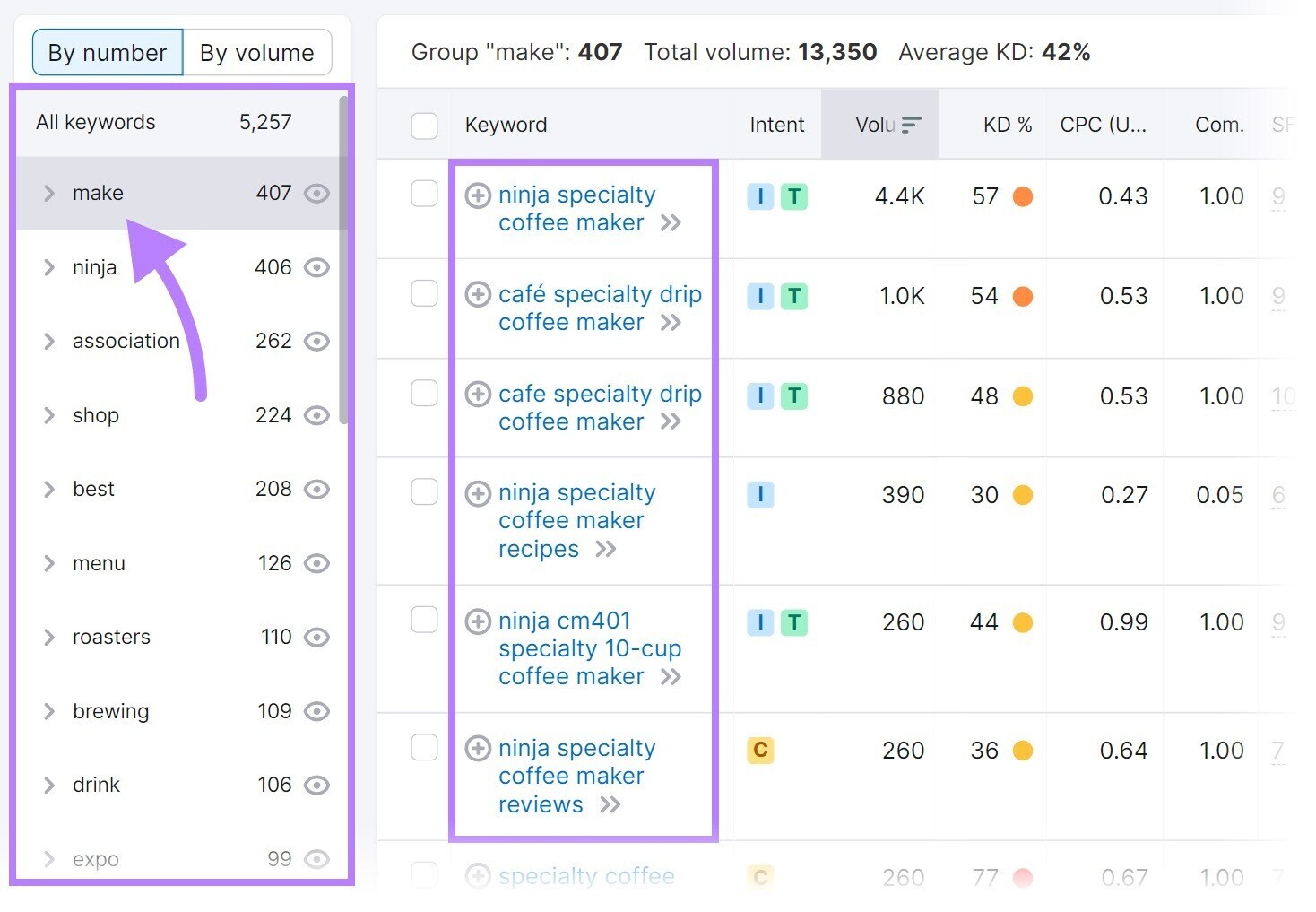 Cliquez sur les groupes pertinents pour trouver des mots-clés associés. Et faites-le avec d’autres mots-clés de départ de votre niche. Vous obtiendrez des tonnes d’idées de pages que vous pouvez créer, de services que vous pouvez proposer et de contenu que vous pouvez créer. Lectures complémentaires :
Cliquez sur les groupes pertinents pour trouver des mots-clés associés. Et faites-le avec d’autres mots-clés de départ de votre niche. Vous obtiendrez des tonnes d’idées de pages que vous pouvez créer, de services que vous pouvez proposer et de contenu que vous pouvez créer. Lectures complémentaires :
7. Créer du contenu optimisé pour le référencement
Lorsque vous démarrez un nouveau site Web, vous avez beaucoup de contenu à créer à partir de zéro. Et l’optimisation du référencement est essentielle. Voici comment procéder :
Intention de recherche d’ongles
L’intention de recherche est la raison ou la motivation derrière la requête de recherche d’une personne. Il existe quatre principaux types d’intention de recherche :
- Informatif : lorsqu’un chercheur souhaite en savoir plus sur quelque chose (par exemple, “qu’est-ce que le café de spécialité”)
- Commercial : lorsqu’un chercheur souhaite faire une recherche avant d’acheter (par exemple, “meilleure machine à café domestique”)
- Navigation : lorsqu’un chercheur recherche un site Web ou une page spécifique (par exemple, « connexion Starbucks »)
- Transactionnel : lorsqu’un chercheur souhaite acheter ou effectuer une action (par exemple, « acheter du café de spécialité »)
Et satisfaire l’intention est l’une des principales priorités de Google. Ce qui signifie : si vous souhaitez obtenir un classement élevé sur Google, vous devez comprendre l’intention. Et créez du contenu qui lui correspond. Par exemple, vous devez créer une page qui permet à l’utilisateur d’acheter facilement si vous ciblez un mot-clé avec une intention de recherche transactionnelle. Ne créez pas d’article de blog. De même, créez un article de blog utile et complet si vous ciblez un mot-clé avec une intention informative. Pas une page produit. Pour trouver rapidement l’intention d’un mot clé, exécutez-le via Présentation des mots clés. Vous trouverez son intention dans la zone du widget intitulée « Intention ». 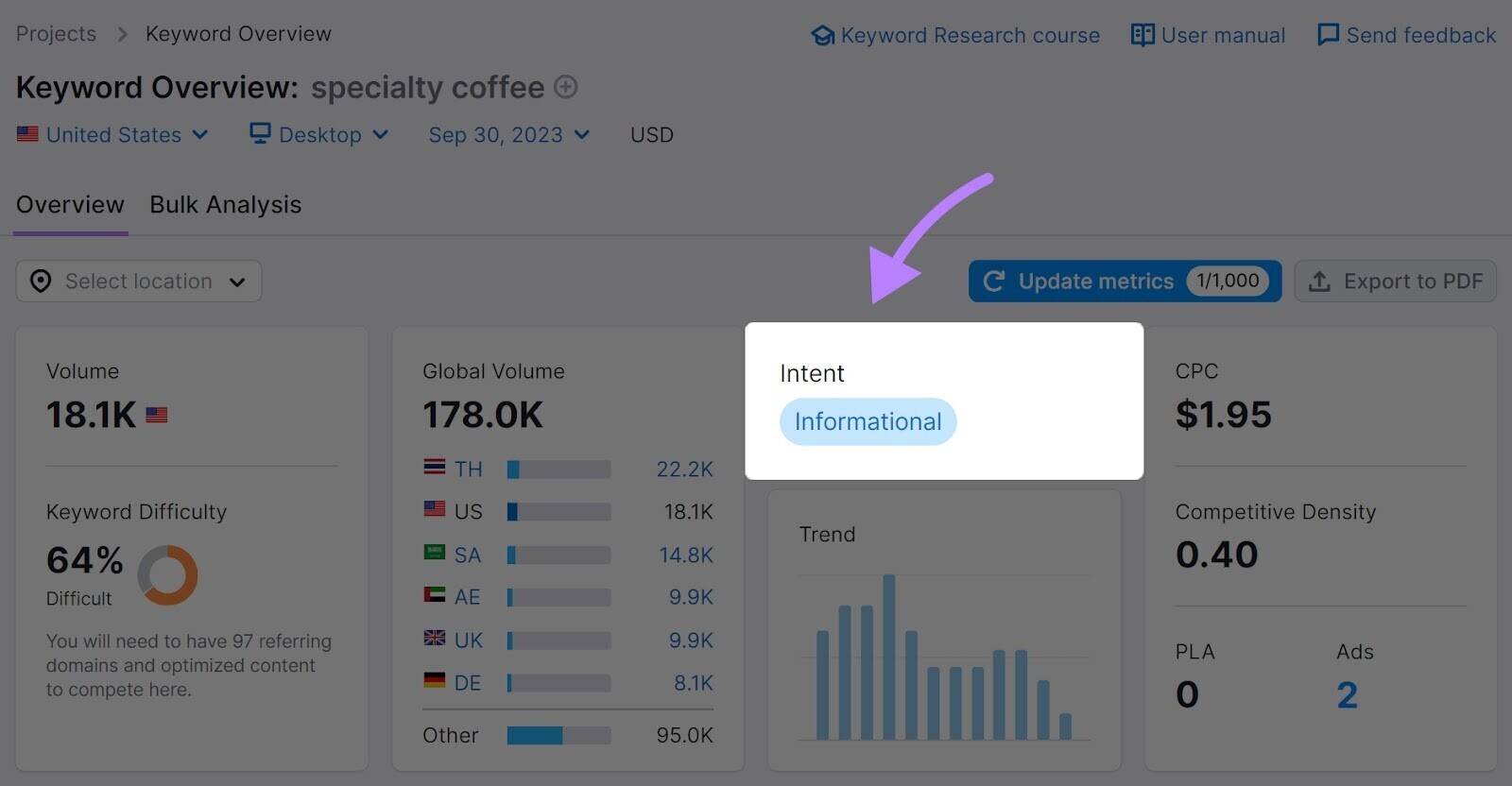 Lectures complémentaires :
Lectures complémentaires :
Optimiser pour le référencement sur la page
Le référencement sur la page est le processus d’optimisation d’éléments spécifiques d’une page Web afin qu’elle puisse être mieux classée et générer plus de trafic. Et c’est important car les moteurs de recherche prennent en compte les signaux de référencement sur la page lors du classement des pages. Certaines bonnes pratiques de référencement sur la page incluent :
- Rédiger un contenu unique et de haute qualité qui correspond à l’intention de recherche
- Créer des balises de titre brèves et descriptives qui incluent votre mot-clé cible
- Rédiger des méta descriptions attrayantes
- Optimiser vos images avec un texte alternatif descriptif
Pour optimiser rapidement le référencement sur la page de votre site Web, exécutez-le via On Page SEO Checker. Sélectionnez ou saisissez votre domaine et cliquez sur « Obtenir des idées ». 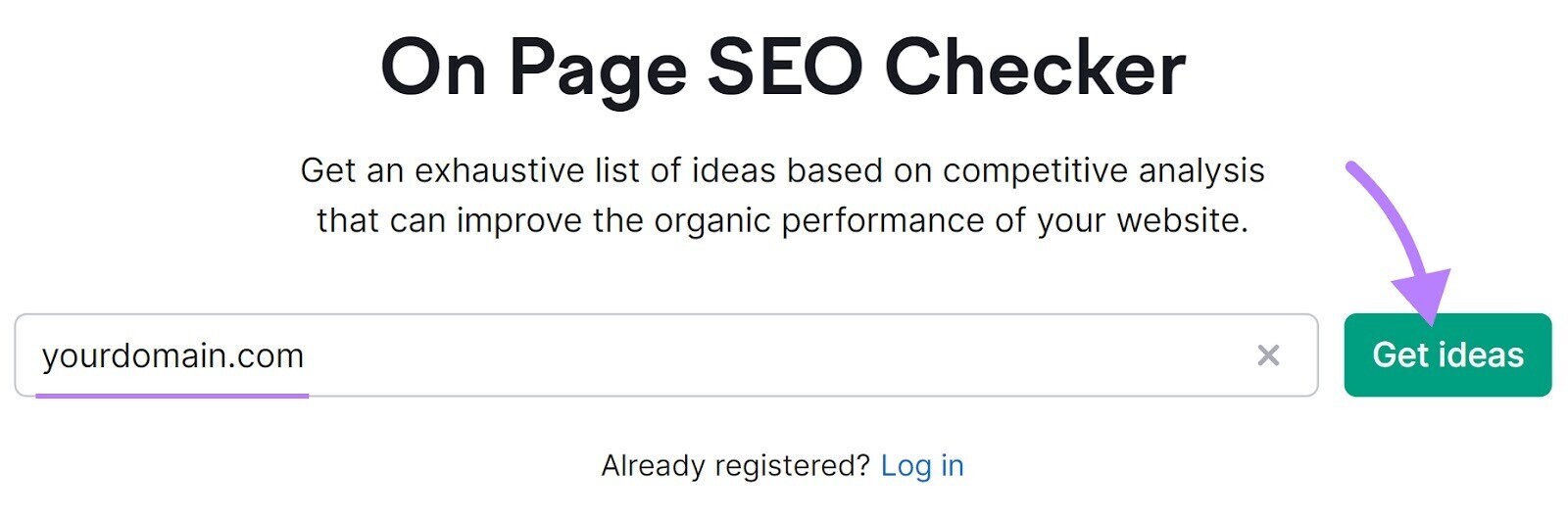 Vous verrez alors un tableau de bord avec des tonnes d’idées d’optimisation regroupées de manière pratique par catégorie.
Vous verrez alors un tableau de bord avec des tonnes d’idées d’optimisation regroupées de manière pratique par catégorie. 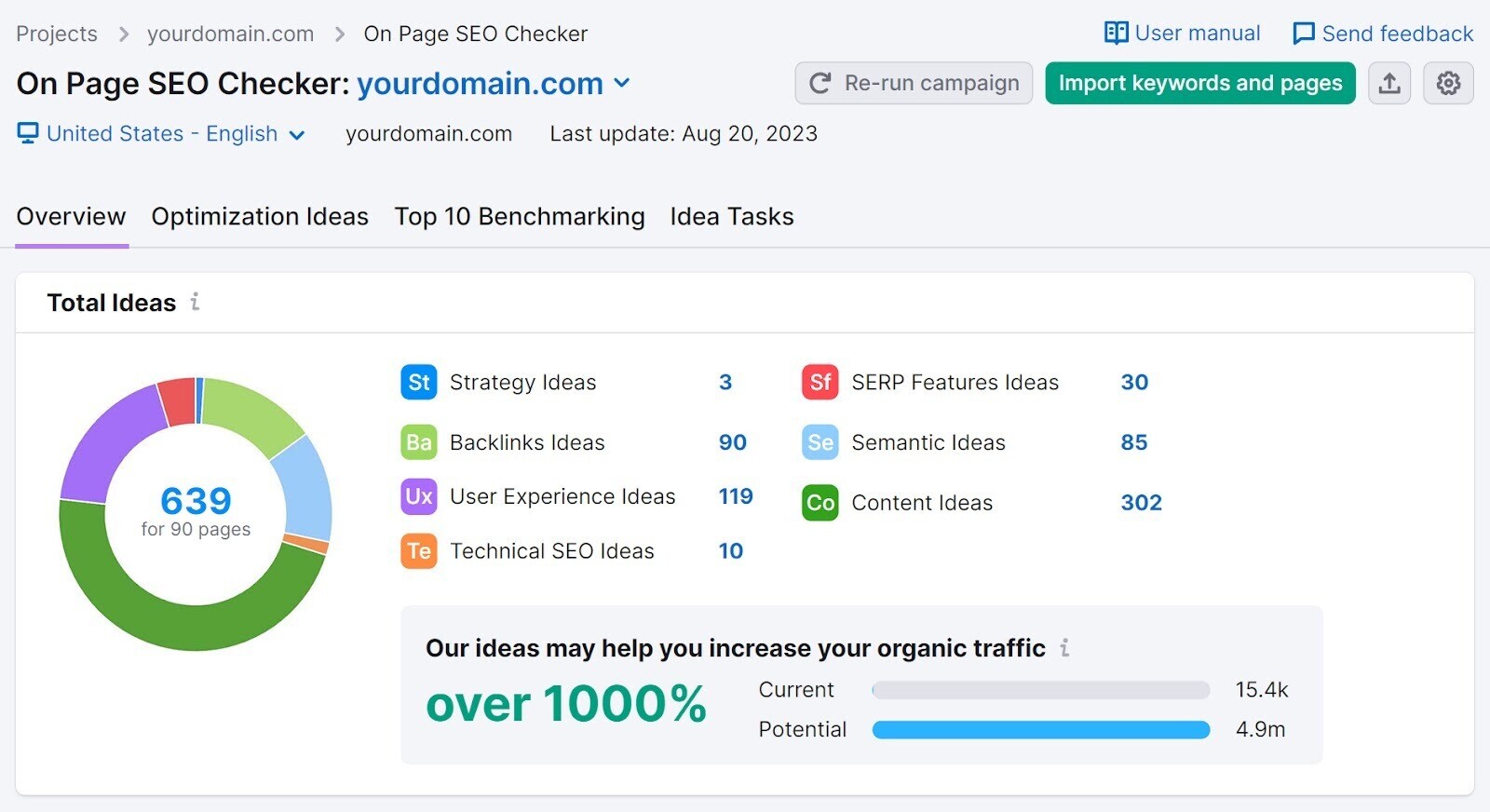 Cliquez sur l’onglet « Idées d’optimisation ». Et vous verrez un tableau avec les idées triées par priorité. Comme ceci :
Cliquez sur l’onglet « Idées d’optimisation ». Et vous verrez un tableau avec les idées triées par priorité. Comme ceci : 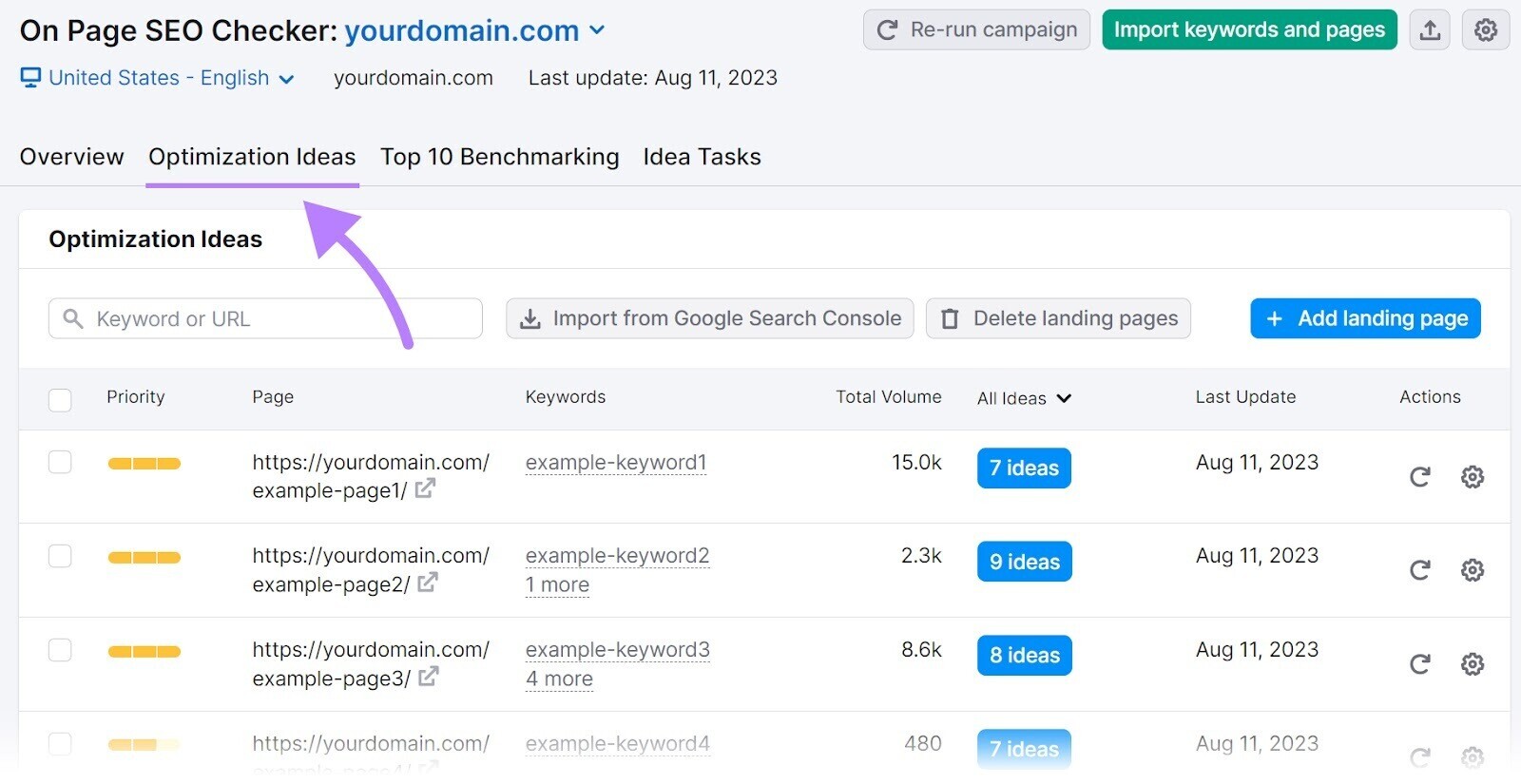 cette priorité est basée sur le nombre d’idées d’optimisation, le trafic potentiel de la page et la facilité de mise en œuvre de ces idées. Commencez par les pages les plus prioritaires. Ceux-ci donneront probablement les meilleurs résultats. Pour cela, cliquez sur le bouton bleu « #idées ». Et vous verrez un rapport avec toutes les idées pour cette page spécifique.
cette priorité est basée sur le nombre d’idées d’optimisation, le trafic potentiel de la page et la facilité de mise en œuvre de ces idées. Commencez par les pages les plus prioritaires. Ceux-ci donneront probablement les meilleurs résultats. Pour cela, cliquez sur le bouton bleu « #idées ». Et vous verrez un rapport avec toutes les idées pour cette page spécifique. 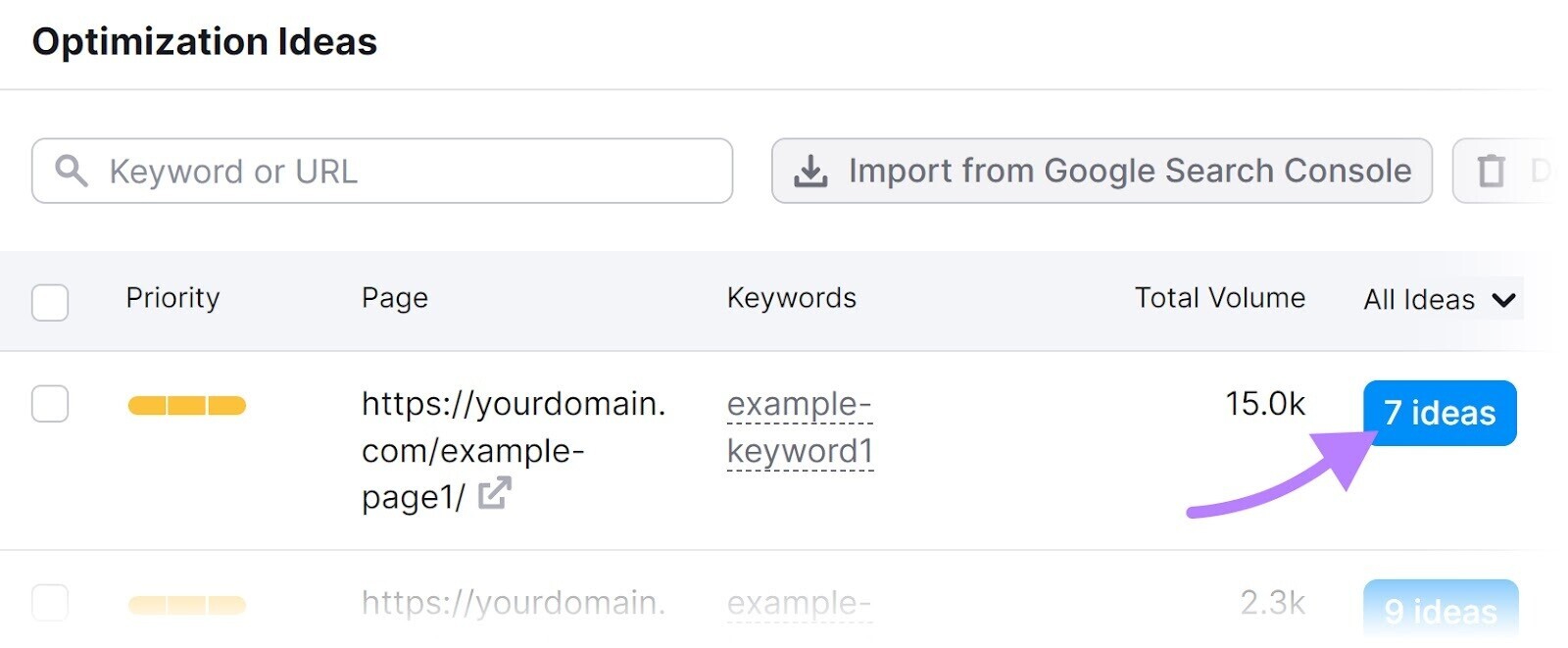 Passez la souris sur « Pourquoi devrais-je faire cela ? » pour en savoir plus sur le raisonnement derrière l’idée.
Passez la souris sur « Pourquoi devrais-je faire cela ? » pour en savoir plus sur le raisonnement derrière l’idée. 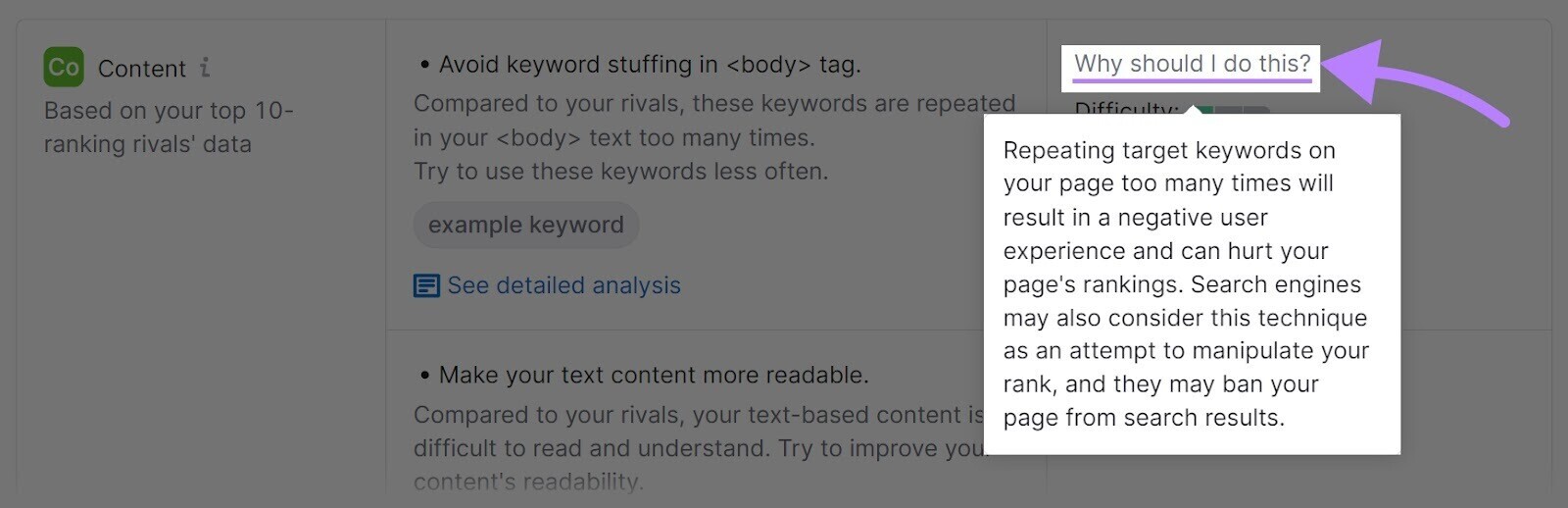 Travaillez à mettre en œuvre les idées suggérées par l’outil. Et vous augmenterez les chances que vos pages les plus importantes soient mieux classées. Lectures complémentaires :Maintenant que vous avez créé votre site Web et l’avez optimisé, il est temps de le faire savoir aux gens. Les gens ne viendront pas d’eux-mêmes comme par magie. Pour commencer à promouvoir votre site Web, vous pouvez :
Travaillez à mettre en œuvre les idées suggérées par l’outil. Et vous augmenterez les chances que vos pages les plus importantes soient mieux classées. Lectures complémentaires :Maintenant que vous avez créé votre site Web et l’avez optimisé, il est temps de le faire savoir aux gens. Les gens ne viendront pas d’eux-mêmes comme par magie. Pour commencer à promouvoir votre site Web, vous pouvez :
- Contacter la famille et les amis
- Rejoignez des groupes et des communautés en ligne
- Partagez votre contenu sur les réseaux sociaux
- Commencez avec le marketing par e-mail
C’est également le moment idéal pour commencer à créer des liens, en amenant d’autres sites Web à créer des liens vers des pages de votre site. Ces types de liens sont appelés backlinks. Et plus une page contient de backlinks provenant de sources faisant autorité, mieux c’est pour le référencement (en général). Ce qui signifie : si vous souhaitez que vos pages soient bien classées sur Google, vous devrez probablement acquérir des backlinks précieux. Pour trouver des prospects que vous pouvez contacter et demander un backlink, utilisez l’outil de création de liens de Semrush. Tout d’abord, cliquez sur « Configurer » à côté de votre projet. 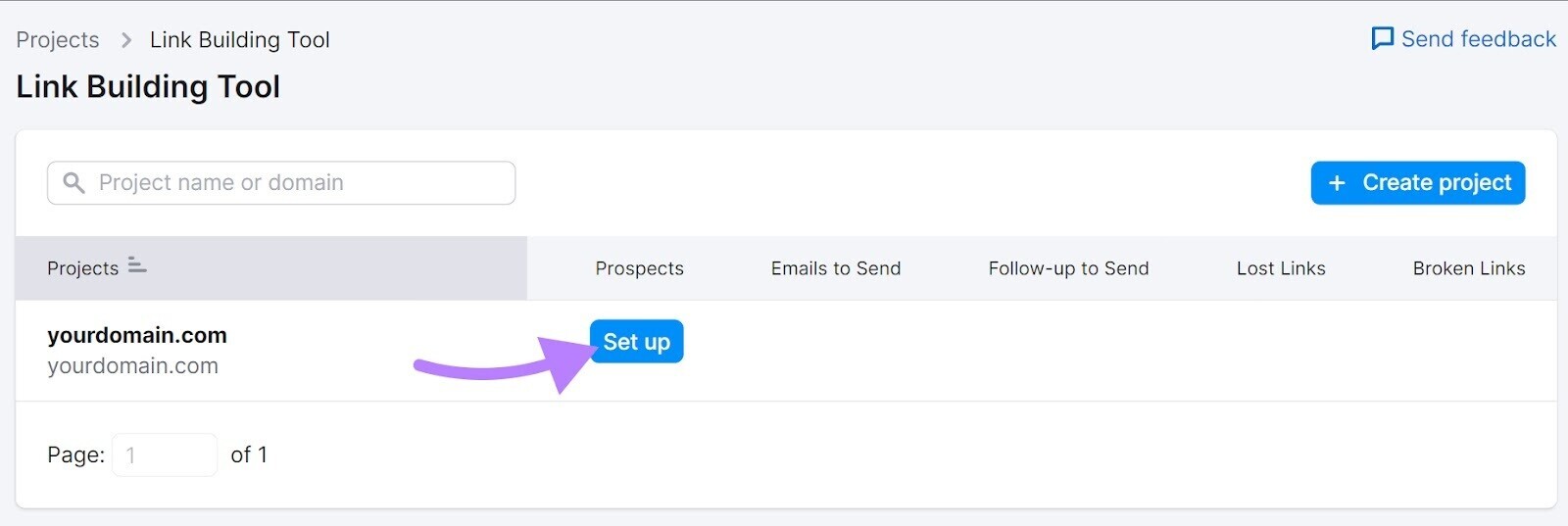 Maintenant, ajoutez vos mots-clés. Ce sont des mots-clés pour lesquels vous aimeriez être mieux classé. Et lié à la page vers laquelle vous souhaitez créer des liens.
Maintenant, ajoutez vos mots-clés. Ce sont des mots-clés pour lesquels vous aimeriez être mieux classé. Et lié à la page vers laquelle vous souhaitez créer des liens. 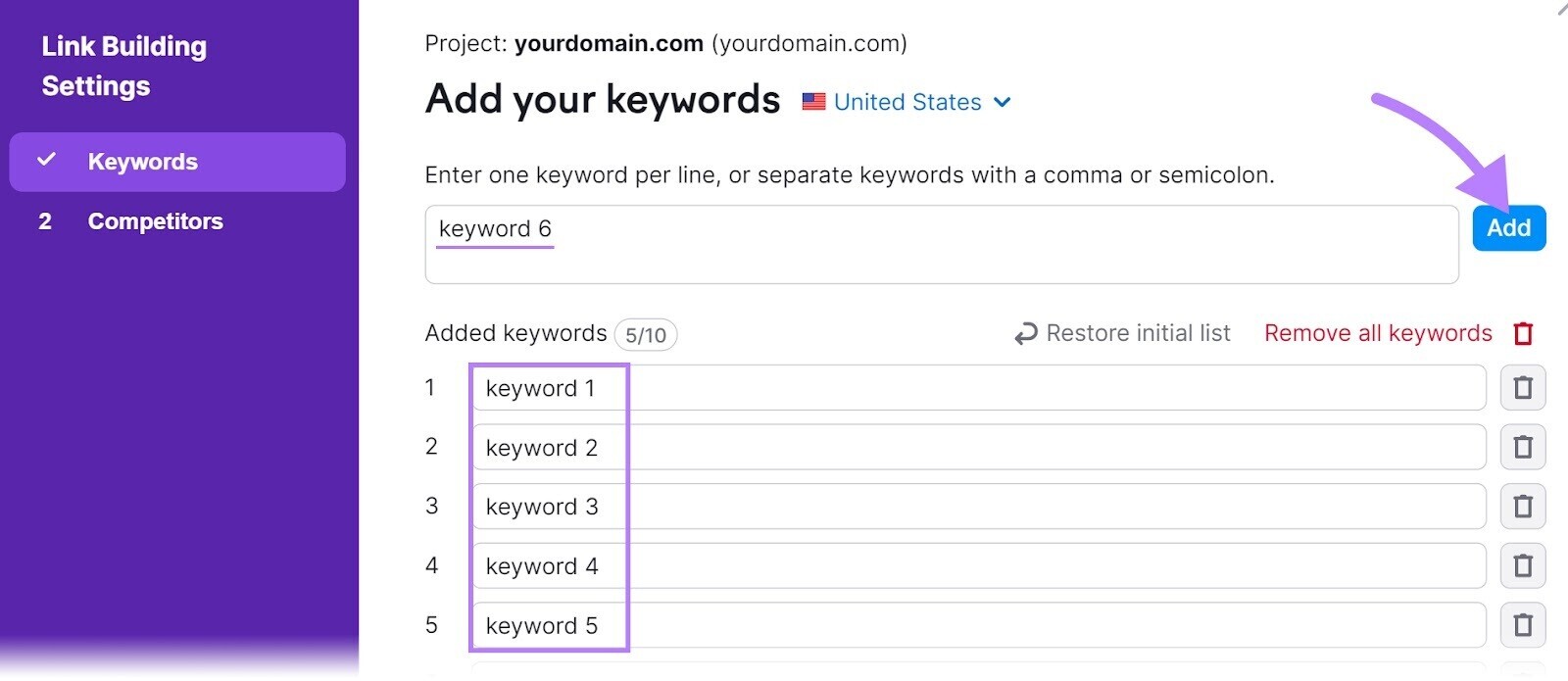 Cliquez ensuite sur « Concurrents » en bas de l’écran.
Cliquez ensuite sur « Concurrents » en bas de l’écran. 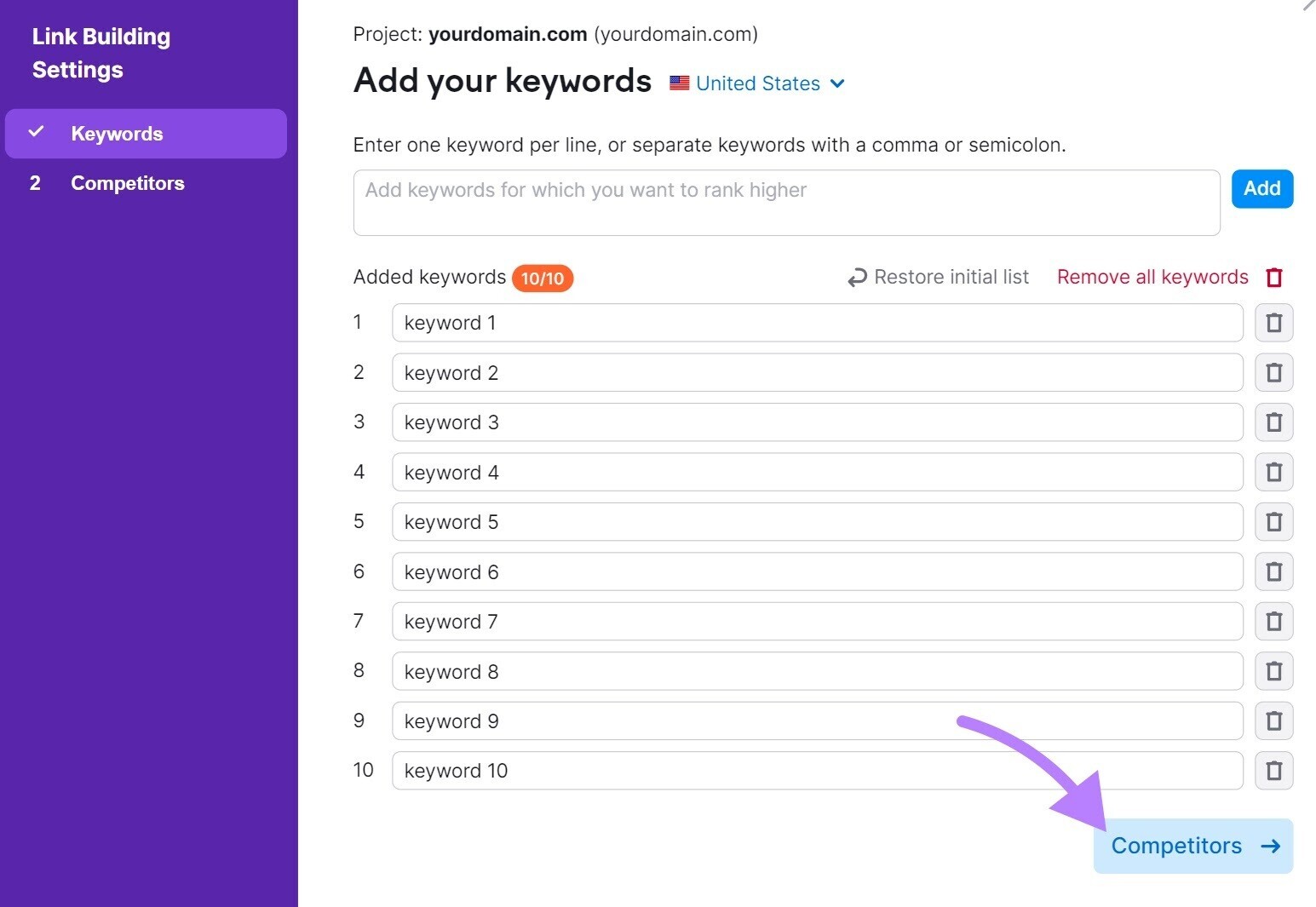 Et ajoutez les URL des concurrents que vous souhaitez surclasser. Vous pouvez en ajouter jusqu’à 10. Lorsque vous avez terminé, cliquez sur « Démarrer la création de liens ».
Et ajoutez les URL des concurrents que vous souhaitez surclasser. Vous pouvez en ajouter jusqu’à 10. Lorsque vous avez terminé, cliquez sur « Démarrer la création de liens ». 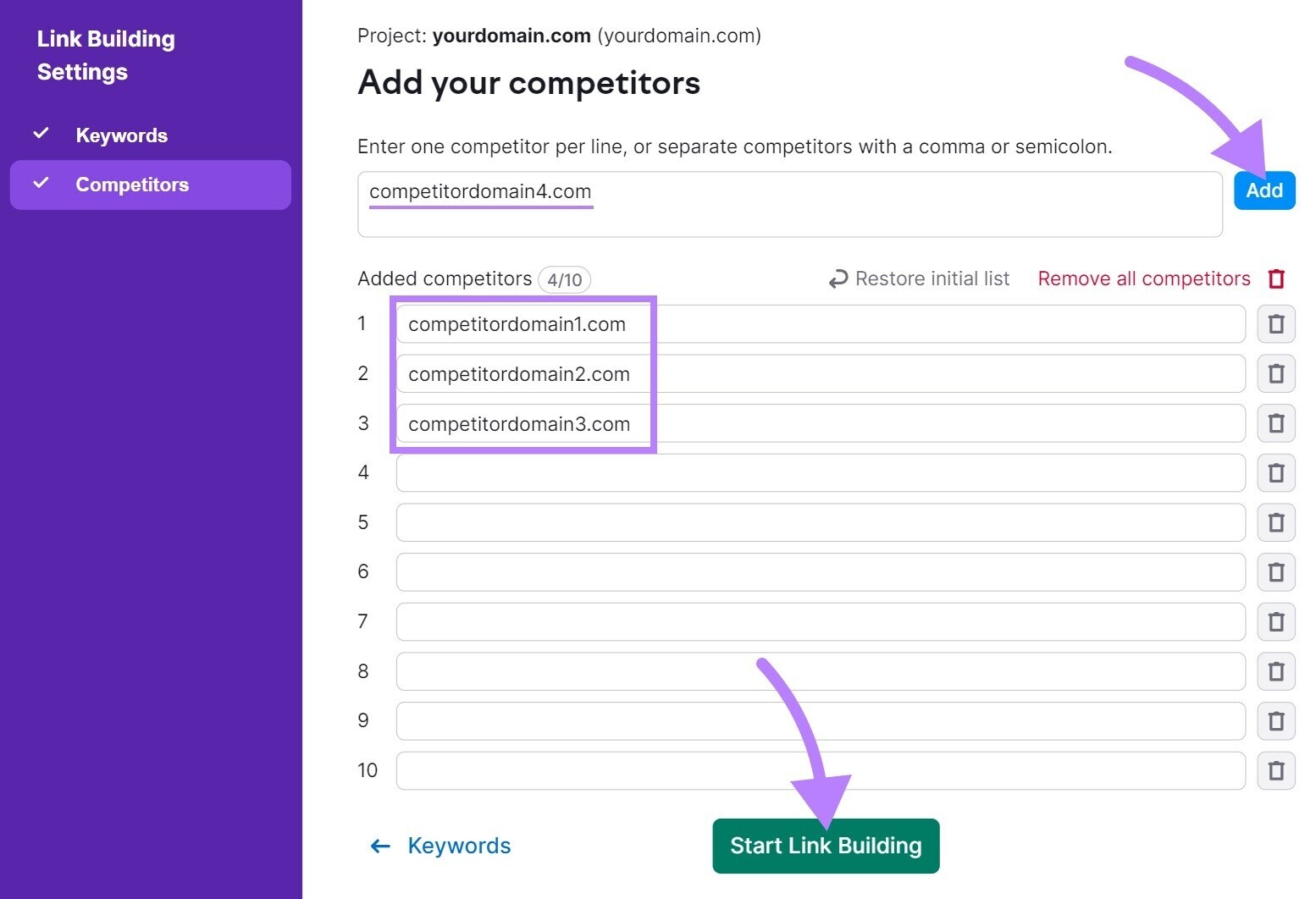 Une fois que l’outil collecte et traite les données, vous verrez un message affiché. Comme celui-ci :
Une fois que l’outil collecte et traite les données, vous verrez un message affiché. Comme celui-ci : 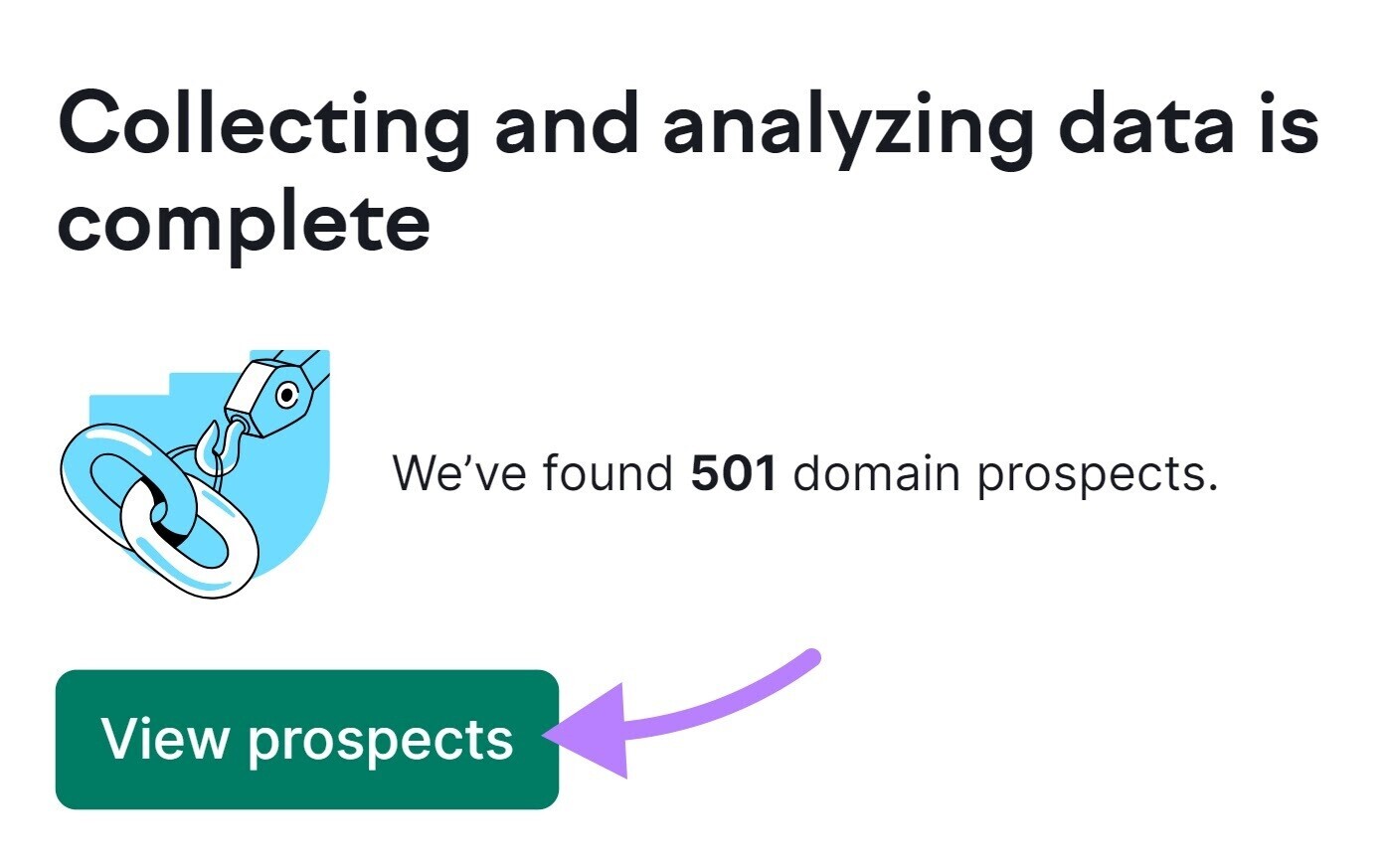 cliquez sur « Afficher les prospects » et vous verrez une liste de sites Web vers lesquels vous pouvez accéder pour obtenir des backlinks.
cliquez sur « Afficher les prospects » et vous verrez une liste de sites Web vers lesquels vous pouvez accéder pour obtenir des backlinks.  Faites cela pour les pages vers lesquelles vous souhaitez créer des liens. Par exemple, les spécialistes du marketing créent généralement des liens pour des ebooks, des articles de blog, des guides approfondis, des infographies, des recherches originales , etc.
Faites cela pour les pages vers lesquelles vous souhaitez créer des liens. Par exemple, les spécialistes du marketing créent généralement des liens pour des ebooks, des articles de blog, des guides approfondis, des infographies, des recherches originales , etc.
9. Rechercher et résoudre les problèmes de site Web
Auditer régulièrement les performances de votre site est crucial. Surtout pour les nouveaux sites Web. C’est le meilleur moyen de voir ce qui fonctionne et ce qui ne fonctionne pas. Et ajustez en conséquence. L’un des moyens les plus simples d’y parvenir est d’auditer votre site avec Site Audit. L’outil analysera votre site pour plus de 140 problèmes. Et vous montrer comment les réparer. Si vous n’avez pas encore configuré cet outil, suivez les instructions de configuration de Site Audit. Et assurez-vous de sélectionner l’onglet « Programmation » sur le côté gauche. Et sélectionnez votre jour de la semaine préféré pour que l’outil exécute automatiquement un audit. (Cela vous aidera à identifier et à résoudre rapidement tous les problèmes qui surviennent avant qu’ils ne deviennent des problèmes plus importants). Une fois que vous avez terminé, cliquez sur « Démarrer l’audit du site ». 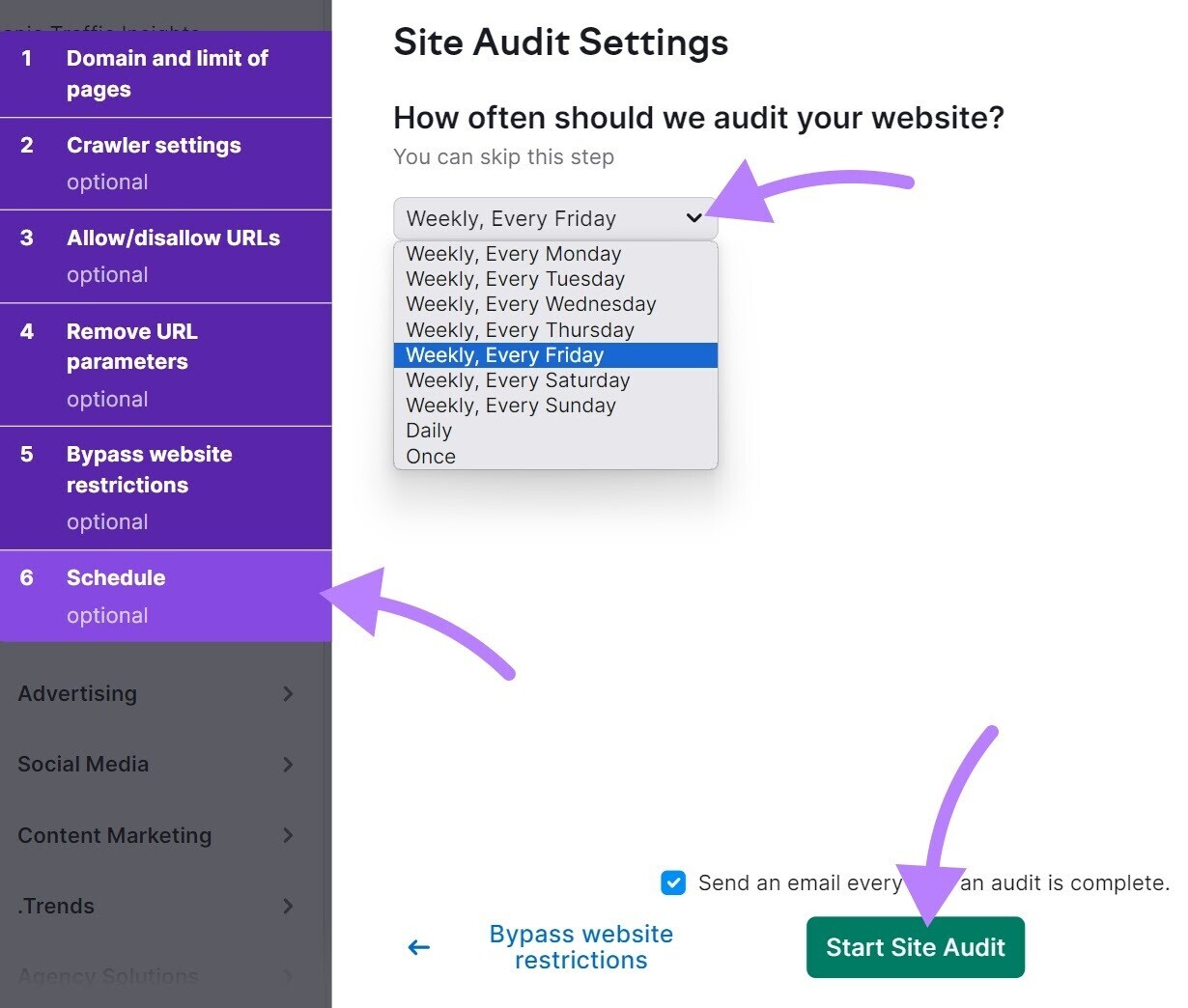 Dirigez-vous vers l’onglet « Problèmes ». Vous verrez tous les problèmes de votre site triés par priorité. Corrigez d’abord les « Erreurs », puis les « Avertissements », puis les « Avis ».
Dirigez-vous vers l’onglet « Problèmes ». Vous verrez tous les problèmes de votre site triés par priorité. Corrigez d’abord les « Erreurs », puis les « Avertissements », puis les « Avis ». 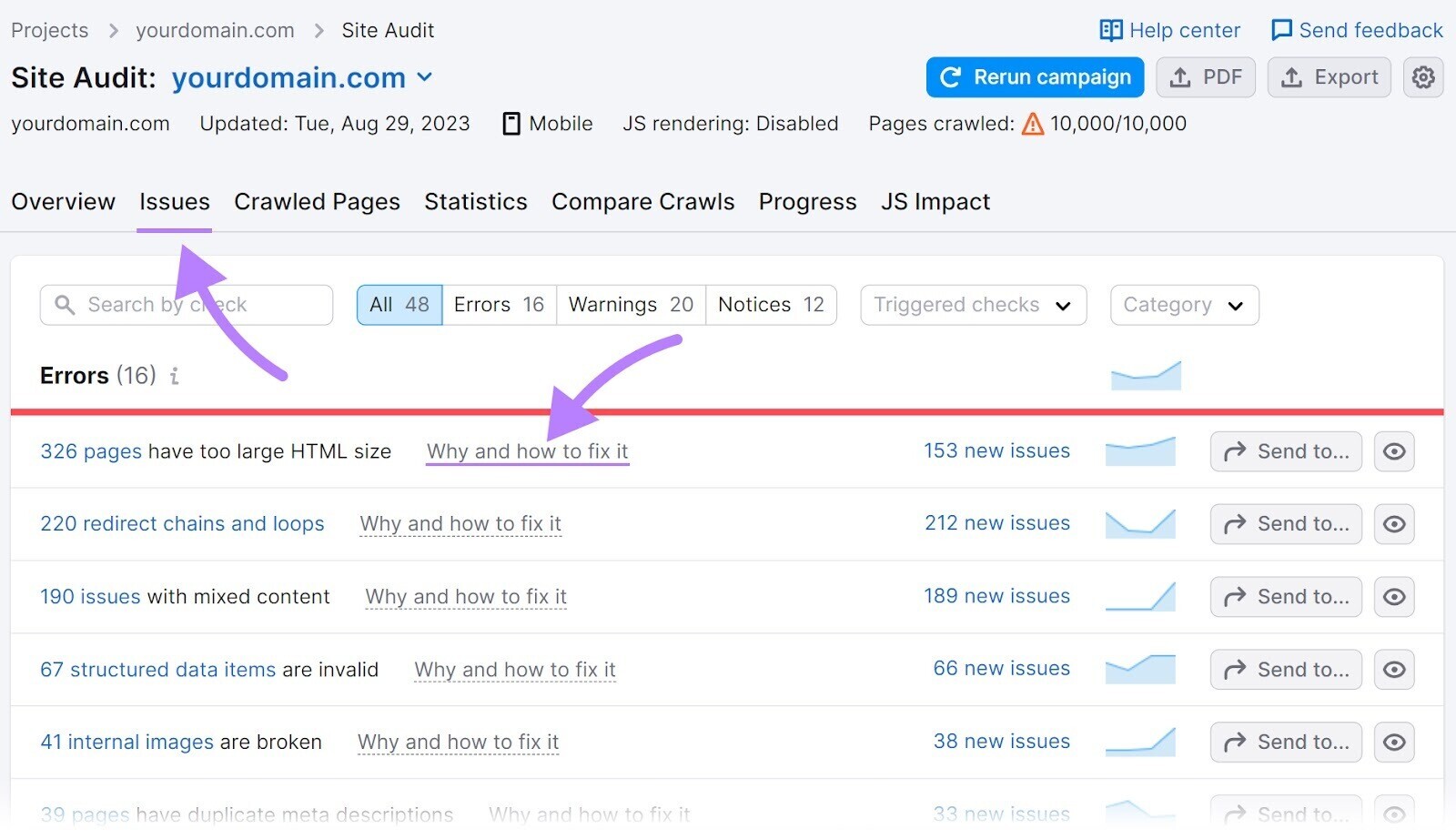 Pour en savoir plus sur le problème, cliquez sur « Pourquoi et comment le résoudre ». Une fenêtre apparaîtra avec deux colonnes : « À propos de ce problème » et « Comment le résoudre ».
Pour en savoir plus sur le problème, cliquez sur « Pourquoi et comment le résoudre ». Une fenêtre apparaîtra avec deux colonnes : « À propos de ce problème » et « Comment le résoudre ». 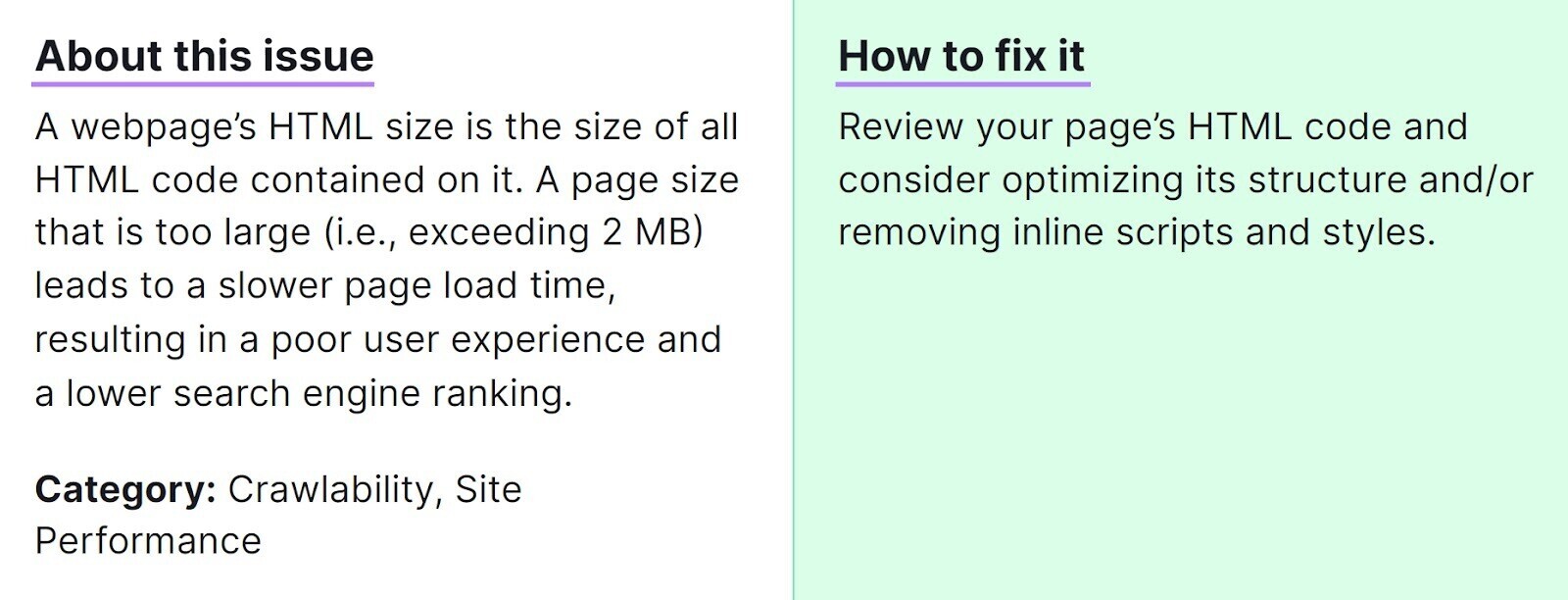 Gardez un œil attentif sur vos audits. La recherche et la résolution de ces problèmes amélioreront les performances de votre site au fil du temps.
Gardez un œil attentif sur vos audits. La recherche et la résolution de ces problèmes amélioreront les performances de votre site au fil du temps.
Lancez votre site Web aujourd’hui
Le référencement est en constante évolution. Ce qui signifie qu’il est presque impossible d’inclure tous les aspects du référencement de votre nouveau site Web dans ce guide. Mais si vous suivez les étapes ci-dessus, vous serez sur la bonne voie pour plus de visibilité. Et des classements plus élevés. Si vous souhaitez exécuter ces étapes, créez un compte Semrush gratuit. En vous inscrivant simplement, vous pouvez :
- Faites une recherche de mots clés
- Suivez le classement de vos mots clés
- Analysez vos concurrents
- Obtenez des recommandations d’optimisation de contenu
- Auditez votre site
Et beaucoup plus.
Dans la même catégorie :
- Révélez le potentiel caché de Semrush : 10 conseils SEO puissants pour multiplier votre trafic en un rien de temps et booster votre visibilité !
- Combien de temps faut-il pour que le référencement fonctionne ? [+ Conseils pour ses résultats rapides]
- Découvrir le SEO programmatique : Comment dominer les résultats de recherche
- SEO : Comment vérifier si vos articles de blog WordPress sont classés pour les bons mots clés ?
- Comment configurer correctement le référencement vidéo dans WordPress (étape par étape)

